
SM-J510FN
SM-J710FN
Ръководство на
потребителя
Bulgarian. 05/2016. Rev.1.0
www.samsung.com

Съдържание
Основни функции
4 Прочети ме първо
5 Съдържание на пакета
6 Оформление на устройството
8 Батерия
13 SIM или USIM карта
16 Карта с памет (microSD карта)
17 Включване и изключване на
устройството
18 Сензорен екран
21 Начален екран
27 Заключен екран
28 Панел за уведомления
30 Въвеждане на текст
31 Екранна снимка
32 Отваряне на приложения
Приложения
41 Инсталиране и деинсталиране на
приложения
43 Телефон
46 Контакти
48 Съобщения
51 Интернет
53 Email
54 Камера
63 Галерия
65 S Planner
67 S Health
70 Диктофон
71 Моите файлове
71 Записка
72 Часовник
32 Samsung акаунт
34 Прехвърляне на данни от предишно
устройство
36 Управление на устройството и данните
39 Функции за споделяне
40 Спешен режим
73 Калкyлатор
74 Радио
75 Google apps
2

Съдържание
Настройки
77 Увод
77 Wi-Fi
79 Bluetooth
80 Режим полет
81 Тетъринг и Мобилна точка за достъп
82 Ползване на данни
83 Мобилни мрежи
83 NFC и плащане
86 Още настройки за свързване
87 Smart Manager
89 Приложения
89 Звуци и вибрации
90 Уведомления
90 Не безпокойте
91 Дисплей
97 Език и въвеждане
98 Батерия
98 Памет
98 Аксесоари
99 Дата и час
99 Ръководство на потребителя
99 За устройството
Приложение
100 Разрешаване на проблеми
91 Разширени функции
92 Тапет
92 Теми
92 Начален екран
92 Заключен екран и защита
94 Поверителност и безопас.
95 Лесен режим
95 Достъпност
96 Акаунти
97 Архивиране и нулиране
3

Основни функции
Прочети ме първо
Моля, прочетете това ръководство внимателно, преди да използвате устройството си, за да
осигурите безопасна и правилна употреба.
•
Описанията са базирани на основните настройки на устройството.
•
Част от съдържанието може да е различна от това на вашето устройство в зависимост от
региона, доставчика на услуги, спецификациите на модела или софтуера на устройството.
•
Съдържанието (висококачественото съдържание), което изисква използването на голямо
количество процесорна и RAM памет, влияе върху цялостната работа на устройството.
Приложенията, свързани с това съдържание, може да не работят както трябва в зависимост от
спецификациите на устройството и средата, в която то се използва.
•
Samsung не носи отговорност за проблеми с работните характеристики, причинени от
приложения, предоставени от доставчици, различни от Samsung.
•
Samsung не носи отговорност за функционални нередности или несъвместимост, причинени
от променени настройки на регистъра или модифициран софтуер на операционната система.
Опитът за промяна на операционната система може да доведе до неправилно функциониране
на устройството или негови приложения.
•
Софтуерът, музикалните източници, тапетите, изображенията и другото съдържание,
предоставено с това устройство, са лицензирани за ограничена употреба. Извличането и
използването на тези материали с търговска или друга цел представлява нарушение на
законите за авторското право. Потребителите са изцяло отговорни за нелегалното използване
на мултимедийни файлове.
•
Възможно е да бъдете таксувани допълнително за услуги за данни, като например работа със
съобщения, качване и изтегляне, автоматично синхронизиране или използване на услуги за
местоположение в зависимост от вашия план за обмен на данни. За прехвърляне на големи
обеми от данни се препоръчва използването на функцията Wi-Fi.
•
Приложенията по подразбиране, които се доставят с устройството, са предмет на
актуализации без предизвестие и може да спрат да се поддържат. Ако имате въпроси за
приложение, предоставено с устройството, свържете се с център за обслужване на Samsung.
За приложенията, инсталирани от потребителя, се свържете с доставчика на услуги.
•
Променянето на операционната система на устройството или инсталирането на софтуер
от неофициални източници може да доведе до повреда на устройството, както и загуба на
данните. Тези действия са нарушение на вашето лицензионно споразумение със Samsung и
може да направят гаранцията ви невалидна.
4

Основни функции
Икони с инструкции
Предупреждение: Ситуации, които може да причинят нараняване на вас или други
Внимание: Ситуации, които може да причинят повреда на устройството или друго
оборудване
Забележка: Забележки, съвети за използване или допълнителна информация
Съдържание на пакета
Проверете дали в комплекта ви са налични следните елементи:
•
Устройство
•
Батерия
•
Кратко ръководство
•
Елементите, доставени с устройството, и всички налични принадлежности може да се
различават в зависимост от региона или доставчика на услуги.
•
Доставените елементи са разработени само за това устройство и може да не са
съвместими с други устройства.
•
Изгледът и спецификациите са предмет на промяна без предварително известие.
•
Можете да закупите допълнителни принадлежности от своя местен представител на
Samsung. Потвърдете, че са съвместими с устройството, преди да ги купите.
•
Използвайте само одобрени от Samsung принадлежности. Употребата на неодобрени
аксесоари може да предизвика проблеми в работата и неизправности, които не се
покриват от гаранцията.
•
Наличността на всички принадлежности е предмет на промяна, зависеща изцяло
от производителите. За повече информация за наличните принадлежности вижте
уебсайта на Samsung.
5

Основни функции
Предна камера
Високоговорители
Светкавица
Оформление на устройството
Слушалка
Светкавица
Датчик за разстояние
Сензорен екран
Основен клавиш
Клавиш скорошни
приложения
Микрофон
Бутон Вкл./Изкл.
Клавиш Назад
Жак за слушалка
Многофункционален жак
GPS антена
Задна камера
Клавиш за сила на звука
Заден капак
NFC антена
Главна антена
6

Основни функции
•
В следните ситуации могат да възникнат проблеми със свързването и изтощаване на
батерията:
–
Ако прикрепите металически стикери върху областта на антената на устройството
–
Ако прикрепите към устройството капак, изработен от металически материал
–
Ако покриете областта на антената на устройството с ръцете си или други
предмети, докато използвате определени функции, като повиквания или мобилна
връзка за данни
•
Препоръчително е да се използва одобрен от Samsung протектор за екрана.
Неодобрените протектори за екрана могат да причинят повреди на сензорите.
•
Не допускайте вода до сензорния екран. Сензорният екран може да се повреди при
влажни условия или при излагане на вода.
Клавиши
Клавиш Функция
•
Вкл./Изкл.
Заключване
Нулиране
Скорошни
Начален екран
Назад
Сила звук
Натиснете и задръжте, за да включите или изключите
устройството.
•
Натиснете, за да включите или заключите екрана.
•
Чукнете, за да отворите списък със скорошни приложения.
•
Натиснете, за да включите екрана, докато е заключен.
•
Натиснете, за да се върнете на началния екран.
•
Натиснете и задръжте, за да стартирате
•
Чукнете, за да се върнете към предишния екран.
•
Натиснете, за да регулирате силата на звука на устройството.
Google
.
7

Основни функции
Батерия
Инсталиране на батерията
Премахнете задния капак.
1
Бъдете внимателни да не нараните ноктите си при премахване на задния капак.
Не огъвайте или изкривявайте задния капак прекалено. Това може да повреди капака.
Поставете батерията със златистите й контактни пластини правилно подравнени с контактните
2
пластини на устройството.
2
1
8

Основни функции
Поставете отново задния капак.
3
Отстраняване на батерията
Премахнете задния капак.
1
Извадете батерията.
2
9

Основни функции
Зареждане на батерията
Заредете батерията преди да я използвате за пръв път или когато не е използвана дълго време.
Използвайте само зарядни устройства, батерии и кабели, одобрени от Samsung.
Неодобрените зарядни устройства или кабели може да причинят експлодиране на
батерията или повреда на устройството.
Свържете USB кабела към USB захранващия адаптер и след това вкарайте края на USB кабела в
1
многофункционалния жак.
Неправилното свързване на зарядното устройство може да причини сериозна повреда
на устройството. Повредите, причинени от неправилно използване, не се покриват от
гаранцията.
Вкарайте USB захранващия адаптер в електрически контакт.
2
10

Основни функции
След като се зареди напълно, разкачете устройството от зарядното устройство. Първо
3
изключете зарядното от устройството, след което и от електрическия контакт.
Не изваждайте батерията, преди да сте изключили зарядното устройство. Това може да
повреди устройството.
За да спестите енергия, извадете зарядното устройство от електрическия контакт, когато
не го използвате. Зарядното устройство няма копче за изключване, затова трябва да
го извадите от електрическия контакт, когато не го използвате, за да не изразходвате
енергия. Зарядното устройство трябва да остане близо до електрическия контакт и лесно
достъпно, докато зарежда.
Преглед на оставащото време на заряд
Докато зареждате, отворете началния екран и чукнете
Действителното време на заряда може да е различно в зависимост от състоянието на
вашето устройство и условията на зареждане. Оставащото време на заряд може да не бъде
показано, когато зареждате устройството при много студени или много горещи условия.
Прилож.
→
Настройки
→
Батерия
Намаляване на консумацията на батерията
Вашето устройство предоставя различни опции, които ви помагат да запазите енергията на
батерията.
•
Оптимизирайте устройството с помощта на умния диспечер.
•
Когато не използвате устройството, превключете в спящ режим, като натиснете бутона Вкл./
Изкл.
•
Активирайте режим на пестене на енергия.
•
Затворете излишните приложения.
•
Деактивирайте функцията Bluetooth когато не се използва.
•
Деактивирайте функцията Wi-Fi когато не се използва.
.
•
Деактивирайте автоматичното синхронизиране на приложенията, подлежащи на
синхронизиране, като например имейли.
•
Намалете времетраенето на задното осветяване.
•
Намалете яркостта на екрана.
11

Основни функции
Съвети и предпазни мерки за зареждане на батерията
•
Когато зарядът на батерията е нисък, иконата на батерията изглежда празна.
•
Ако батерията е напълно изтощена, устройството не може да бъде включено веднага щом
зарядното устройство бъде свързано. Оставете изтощената батерия да се зареди за няколко
минути, преди да опитате да включите устройството.
•
Ако използвате няколко приложения наведнъж, мрежови приложения или приложения, които
се нуждаят от връзка с друго устройство, батерията ще се изчерпа бързо. За да избегнете
спиране на захранването по време на прехвърляне на данни, винаги използвайте тези
приложения след пълно зареждане на батерията.
•
Използването на източник на електричество, различен от зарядно устройство, като например
компютър, може да доведе да по-ниска скорост на зареждане поради по-слаб електрически
ток.
•
Можете да използвате устройството, докато се зарежда, но така батерията може да се зареди
по-бавно.
•
Ако устройството получи нестабилно захранване по време на зареждане, сензорният екран
може да не работи. Ако това се случи, извадете зарядното от устройството.
•
По време на зареждане устройството и зарядното устройство може да се загреят. Това е
нормално и не би трябвало да повлияе на продължителността на живота и ефективността
на вашето устройство. Ако батерията стане по-гореща от обикновено, зарядното устройство
може да спре да зарежда.
•
Ако устройство не се зарежда правилно, занесете го заедно със зарядното устройство в
сервизен център на Samsung.
Режим на пестене на енергия
Запазете заряда на батерията, като ограничите функциите на устройството.
На началния екран чукнете
чукнете превключвателя, за да го активирате.
За да активирате автоматично режим на пестене на енергия, когато оставащият заряд на батерията
достигне предварително зададеното ниво, чукнете
Прилож.
→
Настройки
→
Батерия
Старт на пестене енергия
→
Режим на пестене на енергия
и
и изберете опция.
12

Основни функции
Режим за ултра пестене енергия
Използвайте този режим, за да удължите заряда на батерията на устройството. В ултра режим на
пестене на енергия устройството извършва следното:
•
Показва цветовете на екрана като сиви тонове.
•
Ограничава наличните приложения само до основните и избраните приложения.
•
Деактивира връзката за мобилни данни, когато екранът се изключи.
•
Деактивира Wi-Fi и Bluetooth функциите.
На началния екран чукнете
енергия
За да деактивирате ултра режима на пестене на енергия, чукнете
на ен.
и чукнете превключвателя, за да го активирате.
Оставащото време за използване показва времето, оставащо до изтощаване на заряда на
батерията. Времето на използване може да се различава в зависимост от настройките на
вашето устройство и работните условия.
Прилож.
→
Настройки
→
Батерия
→
Режим за ултра пестене
ОЩЕ
→
Деакт. Режим ултра пест.
SIM или USIM карта
Инсталиране на SIM или USIM карта
Поставете SIM или USIM картата, предоставена от доставчика на услуги за мобилни телефони.
Бъдете внимателни да не изгубите и не позволявайте на други да използват SIM или USIM
картата. Samsung не носи отговорност за щети или неудобство, причинени от изгубени
или откраднати карти.
•
Устройството работи само с microSIM карти.
•
Някои LTE услуги може да не са налични в зависимост от доставчика на услуги.
Свържете се със своя доставчик на услуги за повече информация относно наличността
на услугата.
Отстранете задния капак и батерията.
1
13

Основни функции
Поставете SIM или USIM картата със златистите пластини с лице надолу.
2
–
Тип 1 (SM-J510FN):
–
Тип 2 (SM-J710FN):
14

Основни функции
Не поставяйте карта с памет в слота, предназначен за SIM карта. Ако картата с памет
заседне в слота за SIM картата, трябва да отнесете устройството си до сервизен център на
Samsung, за да извадят картата с памет.
Поставете отново задния капак и батерията.
3
Изваждане на SIM или USIM картата
Отстранете задния капак и батерията.
1
Извадете SIM или USIM картата.
2
15

Основни функции
Карта с памет (microSD карта)
Инсталиране на карта с памет
Устройството ви работи с карти памети с максимален капацитет до 128 GB. В зависимост от
производителя на картата памет и вида й някои карти с памет може да не са съвместими с
устройството ви.
•
Някои карти с памет може да не са напълно съвместими с устройството. Използването
на несъвместима карта с памет може да доведе до повреда на устройството или картата
с памет или до увреждане на съхранените на картата данни.
•
Поставете картата с памет с дясната страна нагоре.
•
Устройството поддържа FAT и exFAT файлова система за карти с памет. Ако поставите
карта, форматирана с друга файлова система, устройството ще поиска да форматирате
картата с памет наново.
•
Честото изтриване и презаписване на данни намалява живота на картите с памет.
•
При поставяне на карта с памет в устройството файловата директория на картата се
появява в папката
Премахнете задния капак.
1
Поставете картата с памет със златистите пластини на картата, сочещи надолу.
2
Моите файлове
→
SD карта
.
Поставете отново задния капак.
3
16

Основни функции
Премахване на картата с памет
Преди да извадите картата с памет, първо я изключете, за да я извадите безопасно.
На началния екран чукнете
Премахнете задния капак.
1
Издърпайте картата с памет навън.
2
Поставете отново задния капак.
3
Не премахвайте картата с памет, докато устройството прехвърля или работи с данни.
Това може да причини изгубване или повреда на данните, повреда на картата или
устройството. Samsung не носи отговорност за загуби, причинени от неправилно
използвани или повредени карти с памет, включително загубата на данни.
Прилож.
→
Настройки
→
Памет
→
SD карта
→
Демонтаж
.
Форматиране на картата с памет
Карта с памет, форматирана на компютър, може да не е съвместима с устройството. Форматирайте
картата с памет с устройството.
На началния екран чукнете
ФОРМАТИРАНЕ
.
Прилож.
→
Настройки
→
Памет
→
SD карта
→
Формат
→
Преди да форматирате картата с памет, не забравяйте да направите резервни копия
на всички важни данни, съхранени в картата с памет. Гаранцията на производителя не
покрива загуба на данни в резултат на действия от страна на потребителя.
Включване и изключване на устройството
Натиснете и задръжте бутона Вкл./Изкл. за няколко секунди, за да включите устройството.
Когато включите устройството за пръв път или след извършване на нулиране на данните,
следвайте инструкциите на екрана, за да настроите устройството.
За да изключите устройството, натиснете и задръжте бутона Вкл./Изкл. и чукнете
захранване
.
•
Ако устройството ви замръзне и спре да реагира, натиснете и задръжте едновременно
бутона Вкл./Изкл. и клавиша за сила на звука за повече от 7 секунди, за да рестартирате.
•
Спазвайте всички предупреждения и указания от упълномощени служители в зони,
където е ограничено използването на безжични устройства, като например самолети и
болници.
Изкл.
17

Основни функции
Сензорен екран
•
Не позволявайте сензорният екран да влиза в досег с други електрически устройства.
Електростатичният разряд може да доведе до неизправност на сензорния екран.
•
За да избегнете повредата на сензорния екран, не го почуквайте с нищо остро и не
прилагайте прекален натиск с пръстите си.
•
Устройството може да не разпознае въвеждане с докосване твърде близо до краищата
на екрана, които са извън областта на въвеждането с докосване.
•
Неизползването на сензорния екран за дълъг период от време може да доведе до
остатъчни изображения (вътрешно потъмняване на екрана) или размазване на екрана.
Изключвайте сензорния екран, когато не използвате устройството.
•
Препоръчваме ви да използвате пръстите си при работа със сензорния екран.
Чукване
За да отворите приложение, да изберете елемент от менюто, да натиснете бутон на екрана или да
въведете символи, използвайки екранната клавиатура, чукнете го с пръста си.
Чукване и задържане
Чукнете и задръжте елемент или екрана за повече от 2 секунди, за да отидете на наличните опции.
18

Основни функции
Плъзгане
За да преместите елемент, чукнете го и го задръжте, след което го плъзнете до желаната позиция.
Двукратно почукване
Чукнете двукратно върху уеб страница или изображение, за да приближите. Чукнете отново
двукратно, за да се върнете.
19

Основни функции
Плъзгане на пръстите
Плъзнете пръст наляво или надясно по началния екран или по екрана с приложения, за да видите
други панели. Плъзнете пръст нагоре или надолу, за да превъртите уеб страница или списък с
елементи, като този на записите.
Раздалечаване и събиране на пръстите
Раздалечете два пръста, когато сте на страница, карта или изображение, за да увеличите мащаба й.
Съберете два пръста, за да намалите мащаба.
20

Основни функции
Начален екран
Начален екран
Началният екран е стартовата точка за достъп до всички функции на устройството. Той показва
визуалните елементи, съкратени менюта към приложенията и други.
За да видите други панели, плъзнете пръст наляво или надясно, или чукнете екранен индикатор в
долната част на екрана.
Началният екран може да изглежда различно в зависимост от вашия регион или мобилен
оператор.
Визуален елемент
Приложение
Екранен индикатор за новини.
Прегледайте най-новите статии в
различни категории.
Любими приложения
Папка
Екранни индикатори
Икона на екрана с приложения
Опции на началния екран
На началния екран чукнете
наличните опции. Или на началния екран чукнете и задръжте празна област. Персонализирайте
началния екран, като добавите, изтриете или пренаредите панели на началния екран. Можете
също да зададете тапет на началния екран, да добавите визуални елементи на началния екран и
други.
Прилож.
→
Настройки
→
Начален екран
, за да получите достъп до
•
Тапети
: Променете настройките на тапета за началния и заключения екран.
21

Основни функции
•
Виз. елементи
малки приложения, които стартират специфични функции на приложения, за да предоставят
информация и удобен достъп на вашия начален екран.
•
Теми
: Променете темата на устройството. Визуалните елементи на интерфейса като цветове,
икони и тапети ще се променят в зависимост от избраната тема.
•
Мрежа на екрана
елементи на началния екран и екрана с приложения.
: Добавете визуални елементи на началния екран. Визуалните елементи са
: Променете размера на решетката, за да изведете повече или по-малко
Добавяне на елементи
Чукнете и задръжте приложение или папка от екрана с приложения, след което го плъзнете към
началния екран.
За да добавите визуални елементи, чукнете и задръжте празна област на началния екран, чукнете
Виз. елементи
, чукнете и задържите визуален елемент и го плъзнете към началния екран.
Преместване на елементи
Чукнете и задръжте елемент на началния екран и го плъзнете към ново място.
Можете също да премествате често използвани приложения към областта с кратки пътища в
долната част на началния екран.
За да преместите елемента към друг панел, го плъзнете към края на екрана.
За да преместите елемент по-лесно, чукнете и задръжте елемент и го плъзнете към
на
в горната част на екрана. Елементът ще се премести към панела в горната част на екрана.
Плъзнете с пръст наляво или надясно, за да отидете до друг панел, след което плъзнете елемента
към новото място.
Преместване
22

Основни функции
Премахване на елементи
Чукнете и задръжте елемент и го плъзнете до
Премахни
в горната част на екрана.
Създаване на папки
Създайте папки и съберете подобни приложения за бърз достъп и стартиране на приложения.
На началния екран чукнете и задръжте приложение и го плъзнете върху друго приложение.
1
Поставете приложението, когато около приложенията се появи рамка на папка.
2
Ще се създаде нова папка, съдържаща избраните приложения.
Чукнете
3
За да промените цвета на папката, чукнете
За да добавите приложение към папката, чукнете
ДОБАВЯНЕ
екран.
За да преместите приложения от папка към началния екран, чукнете папката, след което плъзнете
приложението до началния екран.
За да изтриете приложения в папка, чукнете папката, след което плъзнете приложението, което
искате да изтриете, към
Въведете име на папка
. Можете също да добавите приложение, като го плъзнете към папката на началния
Премахни
и въведете име на папка.
.
, отметнете приложението и чукнете
в горната част на екрана.
23

Основни функции
Управление на панели
На началния екран чукнете и задръжте празна област, за да добавите, преместите или отстраните
панел.
За да добавите панел, плъзнете наляво и чукнете
За да преместите панел, чукнете и задръжте визуализация на панел и я плъзнете към ново място.
За да отстраните панел, чукнете и задръжте визуализация на панел и я плъзнете към
горната част на екрана.
За да зададете панел като главен начален екран, чукнете
.
Премахни
.
в
Екран с приложения
Екранът с приложения показва икони за всички приложения, включително и за новоинсталирани
приложения.
На началния екран чукнете
панели, плъзнете пръст наляво или надясно, или изберете екранен индикатор в долната част на
екрана.
Преместване на елементи
Тази функция може да не е налична в зависимост от доставчика на услуги или страната, в
която се намирате.
Прилож.
за да отворите екрана с приложения. За да видите други
На екрана с приложения чукнете
ново място.
За да преместите елемента към друг панел, го плъзнете към края на екрана.
РЕДАКТИРАНЕ
. Чукнете и задръжте елемент и го плъзнете към
Създаване на папки
Създайте папки и съберете подобни приложения за бърз достъп и стартиране на желаните
приложения.
Тази функция може да не е налична в зависимост от доставчика на услуги или страната, в
която се намирате.
На екрана с приложения чукнете
1
Чукнете и задръжте приложение и го плъзнете върху друго приложение.
2
РЕДАКТИРАНЕ
.
24

Основни функции
Поставете приложението, когато около приложенията се появи рамка на папка.
3
Ще се създаде нова папка, съдържаща избраните приложения.
Чукнете
4
За да промените цвета на папката, чукнете
За да добавите приложение към папката, чукнете
ДОБАВЯНЕ
приложения.
За да изтриете папка, изберете папка с
папката ще бъдат върнати обратно на екрана с приложения.
Въведете име на папка
. Можете също да добавите приложение, като го плъзнете към папката на екрана с
и въведете име на папка.
.
, отметнете приложението и чукнете
. Ще бъде изтрита само една папка. Приложенията в
Пренареждане на елементи
Можете да пренаредите елементи по азбучен ред на екрана с приложения.
На екрана с приложения чукнете
A-Z
→
ЗАПАЗИ
.
Търсене на елементи
Можете да търсите елементи на екрана с приложения.
На екрана с приложения чукнете
елементите, съдържащи въведените от вас знаци.
ТЪРСЕНЕ
и въведете знаци. Устройството ще търси и ще покаже
25

Основни функции
Индикаторни икони
Индикаторните икони се появяват на лентата за състоянието в горната част на екрана. Иконите,
изброени в таблицата, по-долу са най-срещани.
Иконата за състоянието може да не се появи в горната част на екрана при някои
приложения. За да изведете иконата за състоянието, плъзнете надолу от горната част на
екрана.
Икона Значение
Няма сигнал
/
/
Сила на сигнала
Роуминг (извън стандартната зона на обслужване)
Свързана GPRS мрежа
Свързана EDGE мрежа
Свързана UMTS мрежа
Свързана HSDPA мрежа
Свързана HSPA+ мрежа
Свързана LTE мрежа
Свързано към Wi-Fi
Функцията Bluetooth е активирана
Активиран GPS
Текущ разговор
Пропуснат разговор
Ново текстово или мултимедийно съобщение
Алармата е активирана
Активиран безшумен режим
Активиран режим вибрация
Активиран режим Полет
Появила се е грешка или е необходимо внимание
Ниво на заряд на батерията
26

Основни функции
Заключен екран
Натискането на бутона Вкл./Изкл. изключва екрана и го заключва. Освен това екранът се изключва
и се заключва автоматично, ако устройството не се използва за определено време.
Екранът се заключва с
Натиснете бутона Вкл./Изкл. или основния клавиш и плъзнете с пръст в която и да е посока, за да
отключите екрана.
За да промените метода на заключване на екрана, на екрана с приложения чукнете
Заключен екран и защита
Когато зададете шаблон, PIN или парола като метод на отключване на екрана, можете да защитите
своята лична информация, предотвратявайки достъп на други лица до вашето устройство. След
задаване на метода за заключване на екрана устройството ще изисква код за отключване при
всяко отключване.
Плъзгане
→
Тип заключен екран
- методът за заключване на екрана по подразбиране.
Настройки
и изберете метод.
→
•
Плъзгане
•
Шаблон
•
PIN код
•
Парола
•
Няма
: Плъзнете с пръст в каквато и да е посока по екрана, за да го отключите.
: Начертайте шаблон с четири или повече точки за отключване на екрана.
: Въведете PIN с поне четири цифри за отключване на екрана.
: Въведете парола с поне четири знака, цифри или символи за отключване на екрана.
: Не задавайте метод на заключване на екрана.
•
Ако забравите своя код за отключване, занесете устройството в сервизен център на
Samsung, където да го нулират.
•
Можете да настроите устройството да извършва нулиране до фабричните данни, ако
въведете кода за отключване неправилно няколко пъти подред и достигнете лимита
за опити. На екана с приложения чукнете
→
Настройки за защитено заключв.
нулиране
, за да го активирате.
Настройки
и чукнете превключвателя
→
Заключен екран и защита
Авто фабрично
27

Основни функции
Стартирайте Настройки.
Панел за уведомления
Използване на панела за уведомления
Когато получите нови уведомления, като съобщения или пропуснати повиквания, на лентата
за състоянието се появяват индикаторни икони. За да видите повече информация за иконите,
отворете панела за уведомления и вижте подробности.
За да отворите панела за уведомления, плъзнете лентата за състоянието надолу. За да затворите
панела с известия, плъзнете нагоре по екрана.
Можете да използвате следните функции на панела за уведомления.
Бутони за бързи настройки
Настройте яркостта.
Чукнете уведомление и извършете
различни действия.
Отидете до настройките за
известяване.
Вижте повече бутони за бързи
настройки.
Увеличете яркостта до максимум за
по-добра видимост при ярки
условия.
Изчистете всички уведомления.
28

Основни функции
Използване на бутоните за бързи настройки
Чукнете бутоните за бързи настройки, за да активирате някои функции. Плъзнете с пръст наляво
или надясно по областта на бутоните или чукнете , за да видите още бутони. За да видите поподробни настройки, чукнете и задръжте бутон.
За да пренаредите бутони, чукнете
друго местоположение.
→
РЕДАКЦИЯ
, чукнете и задръжте бутон и го плъзнете към
S Finder
Търсете най-различно съдържание с ключова дума.
Търсене на съдържание в устройството
Отворете панела за уведомления и чукнете →
Въведете ключова дума в полето за търсене или чукнете
За да получите по-филтрирани резултати, чукнете
подробности за филтъра.
Задаване на категории за търсене
Можете да зададете категории за търсене, за да търсите съдържание в определени полета за
търсене.
S Finder
Филтър
.
и кажете ключова дума.
под полето за търсене и изберете
Чукнете
ОЩЕ
→
Избор местоп. за търсене
и изберете категории.
29

Основни функции
Въвеждане на текст
Оформление на клавиатурата
Клавиатурата се появява автоматично, когато въвеждате текст за изпращане на съобщения,
създаване на бележки и други.
Не можете да въвеждате текст на някои езици. За да въвеждате текст, трябва да промените
езика на въвеждане, като изберете някой от поддържаните езици.
Въведете главна буква. За да
въведете всички с главни букви, го
чукнете два пъти.
Въведете препинателни знаци.
Променете настройките на
клавиатурата.
Изтрийте предходен знак.
Прескочете до следващия ред.
Въведете интервал.
Промяна на езика на въвеждане
Чукнете →
два или повече езика, можете да променяте езиците за въвеждане, като плъзнете пръст наляво или
надясно по клавиша за интервал.
Добавяне езици въвеждане
и изберете езиците, които да използвате. Ако изберете
Смяна на оформлението на клавиатура
Чукнете , изберете език под
което да използвате.
Езици и типове
, след което изберете оформление на клавиатурата,
В
3x4 клавиатура
чукнете съответния клавиш неколкократно, докато се появи желаният символ.
всеки клавиш има три или четири символа. За да въвеждате символи,
30

Основни функции
глас.
Допълнителни функции на клавиатурата
Чукнете и задръжте , за да използвате различни функции. В зависимост от последната
използвана функция, вместо иконата могат да се появят други икони.
•
: Въведете текст чрез глас.
Отворете клавиатурата.
•
: Въведете емотикони.
•
: Променете настройките на клавиатурата.
Стартирайте или направете пауза
във въвеждането на текст чрез
Копиране и поставяне
Чукнете и задръжте върху текст.
1
Плъзнете или , за да изберете желания текст, или чукнете
2
целия текст.
Чукнете
3
Избраният текст се копира в клипборда.
Чукнете и задръжте където желаете да вмъкнете текста, след което чукнете
4
Копиране
или
Изрязване
.
Избери всички
, за да изберете
Поставяне
.
Екранна снимка
Заснемете екранна снимка, докато използвате устройството.
Натиснете и задръжте едновременно основния клавиш и бутона Вкл./Изкл. Можете да видите
заснети снимки в
Не е възможно да заснемете екранна снимка, докато използвате някои приложения и
функции.
Галерия
.
31

Основни функции
Отваряне на приложения
На началния екран или на екрана с приложения изберете икона на приложение, за да го отворите.
За да отворите приложение от списъка с наскоро използвани приложения, чукнете
прозорец на скорошно приложение.
и изберете
Затваряне на приложение
Чукнете и плъзнете прозорец на скорошно приложение наляво или надясно, за да го
затворите. За да затворите всички текущи приложения, чукнете
ЗАТВОРИ ВСИЧКИ
.
Samsung акаунт
Увод
Вашият Samsung акаунт е интегрирана услуга за акаунти, която ви позволява да използвате
различни услуги на Samsung, предоставени от мобилни устройства, телевизори и уебсайта на
Samsung. След като вашият Samsung акаунт бъде регистриран, можете да използвате приложения,
предоставени от Samsung, без да влизате в акаунта.
Създайте Samsung акаунт със своя имейл адрес.
За да проверите списъка с услуги, които могат да се използват с вашия Samsung акаунт, посетете
account.samsung.com. За повече информация относно Samsung акаунтите отворете екрана с
приложения и чукнете
Настройки
→
Акаунти
→
Samsung account
→
Помощ
.
Регистриране на Samsung акаунт
Регистриране на нов Samsung акаунт
Ако нямате Samsung акаунт, трябва да създадете такъв.
На екрана с приложения чукнете
1
Чукнете
2
Следвайте инструкциите на екрана, за да завършите създаването на акаунта.
3
Samsung account
→
Настройки
СЪЗДАЙ АКАУНТ
→
Акаунти
.
→
Добавяне на акаунт
.
32

Основни функции
Регистриране на съществуващ Samsung акаунт
Ако вече имате Samsung акаунт, регистрирайте го към устройството.
На екрана с приложения чукнете
1
Чукнете
2
Въведете своя имейл адрес и парола и чукнете
3
Ако забравите информацията за акаунта си, чукнете
си?
информация и кода за сигурност, показан на екрана.
Samsung account
Можете да намерите информацията за своя акаунт, когато въведете необходимата
.
Настройки
→
Акаунти
ВЛИЗАНЕ
→
Добавяне на акаунт
.
Забравили сте ИД или паролата
.
Премахване на Samsung акаунт
Когато премахнете своя регистриран Samsung акаунт от устройството, вашите данни, като записи
или събития, също ще бъдат премахнати.
На екрана с приложения чукнете
1
2
Чукнете
Samsung account
, след което чукнете акаунта за премахване.
Настройки
→
Акаунти
.
Чукнете
3
Въведете паролата за своя Samsung акаунт и чукнете
4
Чукнете
5
ОЩЕ
→
Премахни акаунта
ПРЕМАХНИ АКАУНТА
→
ПРЕМАХНИ АКАУНТА
.
.
ПОТВЪРДИ
.
33

Основни функции
Прехвърляне на данни от предишно устройство
Можете да прехвърлите данни от предишно устройство на своето устройство чрез Samsung Smart
Switch.
Налични са следните версии на Samsung Smart Switch.
•
Мобилна версия: Прехвърлете данни между мобилни устройства. Можете да свалите
приложението от
•
Компютърна версия: Прехвърлете данни между устройството и компютър. Можете да
изтеглите приложението от www.samsung.com/smartswitch.
•
Samsung Smart Switch не се поддържа на някои устройства или компютри.
•
Важат ограничения. Посетете www.samsung.com/smartswitch за подробности. Samsung
се отнася сериозно към авторските права. Прехвърляйте само съдържание, което
притежавате или имате право да прехвърляне.
Galaxy Apps
или
Google Play Магазин
.
Прехвърляне на данни безжично
Прехвърлете данни от предишно устройство на своето устройство.
На двете устройства изтеглете и инсталирайте Smart Switch от
1
Магазин
Поставете устройствата близо едно до друго.
2
.
Galaxy Apps
или
Google Play
Стартирайте
3
На вашето устройство изберете типа на предишното устройство от списъка и чукнете
4
Следвайте инструкциите на екрана, за да прехвърлите данни от своето предишно устройство.
5
Smart Switch
и на двете устройства.
34
СТАРТ
.

Основни функции
Прехвърляне на архивирани данни от компютър
Архивирайте данните от вашето предишно устройство в компютър и импортирайте данните в
своето устройство.
На компютъра посетете www.samsung.com/smartswitch, за да изтеглите Smart Switch.
1
На компютъра стартирайте Smart Switch.
2
Ако предишното ви устройство не е Samsung, архивирайте данните в компютър с помощта
на програма, предоставена от производителя на устройството. След това прескочете до
петата стъпка.
Свържете вашето предишно устройство с компютъра с помощта на USB кабел.
3
На компютъра следвайте инструкциите на екрана, за да архивирате данните от устройството.
4
След това изключете предишното си устройство от компютъра.
Свържете устройството с компютър с помощта на USB кабела.
5
На компютъра следвайте инструкциите на екрана, за да прехвърлите данни към устройството.
6
35

Основни функции
Управление на устройството и данните
Свързване на устройството с компютър за прехвърляне на
данни
Премествайте музика, видеоклипове или изображения от устройството на компютъра или
обратно.
Не изваждайте USB кабела от устройството, докато прехвърляте файлове. Това може да
причини загуба на данни или повреда на устройството.
Устройствата може да не се свържат правилно, ако са свързани чрез USB концентратор.
Свържете устройството директно към USB порта на компютъра.
Свържете устройството си с компютър с помощта на USB кабел.
1
Отворете панела за уведомления и чукнете
2
Прехвърляне на мултимедийни файлове
Ако компютърът не може да разпознае устройството, чукнете
Чукнете
3
устройството.
Когато компютърът разпознае устройството, устройството ще се появи в Моят компютър.
Прехвърлете файлове между вашето устройство и компютъра.
4
ПОЗВОЛИ
, за да позволите на компютъра да получи достъп до данните в
Свързан като мултимедийно устройство
.
Прехвърляне на изображения
→
.
36

Основни функции
Актуализиране на устройството
Устройството може да бъде актуализирано до най-новата версия на софтуера.
Актуализиране по въздух
Устройството може да бъде актуализирано директно чрез "фърмуер по въздуха" (FOTA).
На екрана с приложения чукнете
актуализации
Когато чукнете превключвателя
актуализациите ще бъдат изтеглени, когато устройството се свърже с Wi-Fi мрежа.
.
Настройки
Авто изтегляне на актуализации
→
За устройството
→
Ръчно изтегляне на
, за да го активирате,
Актуализиране със Smart Switch
Свържете устройството с компютър и го актуализирайте до най-новата версия на софтуера.
На компютъра посетете www.samsung.com/smartswitch, за да изтеглите и инсталирате Smart
1
Switch.
На компютъра стартирайте Smart Switch.
2
Свържете устройството си с компютъра с помощта на USB кабел.
3
Ако е налична актуализация на софтуера, следвайте инструкциите на екрана, за да
4
актуализирате устройството.
•
Не изключвайте компютъра и не изваждайте USB кабела, докато устройството се
актуализира.
•
Докато актуализирате устройството, не свързвайте други медийни устройства
към компютъра. Това може да повлияе на процеса на актуализация. Преди да
актуализирате, изключете всички други медийни устройства от компютъра.
37

Основни функции
Архивиране и възстановяване на данни
Предпазете своята лична информация, данни за приложения и настройки на вашето устройство.
Можете да архивирате поверителна информация в архивен акаунт и да получите достъп до
нея по-късно. Трябва да влезете във вашия Google или Samsung акаунт, за да архивирате или
възстановите данни. За повече информация вижте Samsung акаунт и Акаунти.
Използване на Samsung акаунт
На екрана с приложения чукнете
данни
активирате, след което чукнете
За да настроите устройството за автоматично архивиране на вашите данни, чукнете
превключвателя
За да възстановите данни с помощта на Samsung акаунт, чукнете
ще бъдат изтрити от устройството, за да се възстановят избраните елементи.
за Samsung акаунта, чукнете превключвателите до елементите за архивиране, за да ги
Автоматично архивиране
Настройки
АРХИВИРАЙ СЕГА
→
Архивиране и нулиране
, за да го активирате.
→
Архивиране на моите
.
Възстановяване
. Текущите данни
Използване на Google акаунт
На екрана с приложения чукнете
моите данни
архивиране
За да възстановите данни с помощта на Google акаунт, чукнете превключвателя
възстановяване
настройки и данни ще бъдат възстановени.
за Google акаунта и чукнете превключвателя, за да го активирате. Чукнете
и изберете акаунт като архивен.
, за да го активирате. Когато преинсталирате приложения, архивираните
Настройки
→
Архивиране и нулиране
→
Архивиране на
Автомат.
Акаунт за
Извършване на нулиране на данните
Изтрийте всички настройки и данни от устройството. Преди да извършите нулиране на
устройството до фабричните му настройки, трябва да направите резервни копия на всички
важни данни, съхранени в устройството. Вижте Архивиране и възстановяване на данни за повече
информация.
На екрана с приложения чукнете
на данни
автоматично.
→
НУЛИРАНЕ НА УСТРОЙСТВОТО
Настройки
→
Архивиране и нулиране
→
ИЗТРИЙ ВСИЧКИ
→
Фабрично нулиране
. Устройството се рестартира
38

Основни функции
Функции за споделяне
Споделяйте съдържание, като използвате различни опции за споделяне. Следните действия са
пример за споделяне на изображения.
Може да бъдете таксувани допълнително, когато споделяте файлове чрез мобилната
мрежа.
Чукнете
1
Изберете изображение.
2
Чукнете
3
Можете също да използвате следните опции:
•
Опростено споделяне
функция, вашият телефонен номер трябва да е потвърден.
•
Печат
устройството.
Галерия
Споделяне
•
Тази функция може да не е налична в зависимост от доставчика на услуги или страната,
в която се намирате.
•
Ако получателите не са потвърдили своите телефонни номера или техните устройства
не поддържат функцията, до тях ще бъде изпратено текстово съобщение, съдържащо
препратка към файловете. Валидността на препратката ще изтече след определен
период.
: Отпечатайте съдържание, използвайки добавките за разпечатване, инсталирани на
на екрана с приложения.
и изберете метод за споделяне, като Bluetooth и имейл.
: Споделяйте съдържание с вашите записи. За да използвате тази
Следвайте инструкциите на екрана, за да споделите изображението с други.
4
Когато изображението бъде изпратено до устройствата на получателите, на техните устройства ще
се появи известие.
Чукнете известието, за да видите или изтеглите изображението.
39

Основни функции
Спешен режим
Режимът на спешност променя екрана в сиви тонове, за да се намали консумацията на батерията.
Някои приложения и функции ще бъдат ограничени. В режим на спешност можете да осъществите
повикване по спешност, да изпратите информация за текущото ви местоположение на други,
звукова и спешна аларма и други.
Натиснете и задръжте бутона Вкл./Изкл. и след това чукнете
Включете светкавицата.
Изпратете информация за своето
текущо местоположение в
съобщение.
Разгледайте в Интернет.
Оставащ заряд на батерията и
време за използване
Спешен режим
Идете до допълнителни опции.
Пуснете аларми.
Осъществете повикване.
Добавете още приложения за
използване.
Осъществете повикване по
спешност.
.
Оставащото време за използване показва времето, оставащо до изтощаване на заряда на
батерията. Времето на използване може да се различава в зависимост от настройките на
вашето устройство и работните условия.
Деактивиране на режима на спешност
За да деактивирате режима на спешност, чукнете
натиснете и задръжте бутона Вкл./Изкл. и след това чукнете
ОЩЕ
→
Деактивиране на Спешен режим
Спешен режим
. Или
.
40

Приложения
Инсталиране и деинсталиране на приложения
Galaxy Apps
Покупка и изтегляне на приложения. Можете да свалите приложения, който са специализирани за
устройства Samsung Galaxy.
Чукнете
Samsung
•
Това приложение може да не е налично в зависимост от региона или доставчика на
услуги.
•
Това приложение може да се появи на екрана с приложения в зависимост от региона
или доставчика на услуги.
→
Galaxy Apps
на екрана с приложения.
Инсталиране на приложения
Прегледайте приложенията по категории или чукнете
Изберете приложение, за да прегледате информацията за него. За да изтеглите безплатни
приложения, чукнете
чукнете цената и следвайте инструкциите на екрана.
За да промените настройката за автоматично актуализиране на приложения, чукнете
→
Настройки
ИНСТАЛИРАНЕ
→
Автоматично актуализиране на приложения
. За да купите и изтеглите приложение, за което има такси,
ТЪРСЕНЕ
, за да потърсите ключова дума.
и изберете опция.
Google Play Магазин
ОЩЕ
Покупка и изтегляне на приложения.
Чукнете
Google Play Магазин
на екрана с приложения.
Инсталиране на приложения
Преглеждайте приложения по категория или търсете приложения по ключова дума.
Изберете приложение, за да прегледате информацията за него. За да изтеглите безплатни
приложения, чукнете
чукнете цената и следвайте инструкциите на екрана.
За да промените настройката за автоматично актуализиране на приложения, чукнете
→
Настройки
ИНСТАЛИРАНЕ
→
Авт. актуализиране на приложенията
. За да купите и изтеглите приложение, за което има такси,
41
и изберете опция.

Приложения
Управление на приложения
Активиране и деактивиране на приложения
На екрана с приложения чукнете
или деинсталирате, се появява иконата . Изберете приложение и чукнете
Или на екрана с приложения чукнете
изберете приложение и след това чукнете
•
ДЕАКТИВИРАНЕ
бъдат деинсталирани от устройството.
•
ДЕИНСТАЛИРАНЕ
: Деактивирайте избрани приложения по подразбиране, които не могат да
: Деинсталирайте изтеглените приложения.
РЕДАКТИРАНЕ
Настройки
ДЕАКТИВИРАНЕ
. До приложенията, които можете да деактивирате
→
Приложения
→
Диспечер на приложения
или
ДЕИНСТАЛИРАНЕ
ЗАБРАНА
или OK.
,
.
Активиране на приложения
На екрана с приложения докоснете
→
Деактивирано
, изберете приложение и докоснете
Настройки
→
Приложения
→
Диспечер на приложения
АКТИВИРАНЕ
→
.
Настройка на разрешения за приложения
Някои приложения, за да работят правилно, може да се нуждаят от разрешение за достъп или
използване на информация на вашето устройство. Когато отворите приложение, може да се появи
изскачащ прозорец, който да поиска достъп до определени функции или информация. Чукнете
РАЗРЕШАВАНЕ
в изскачащия прозорец, за да дадете разрешения за достъп до приложението.
За да видите настройките за разрешения за приложенията, отворете екрана с приложения и
чукнете
чукнете
неговите разрешения.
За да видите или промените настройките за разрешения по категория разрешения, отворете
екрана с приложения, чукнете
приложения
разрешения.
Настройки
Разрешения
. Изберете елемент и чукнете превключвателите до приложения, за да дадете
Ако не дадете разрешения за приложения, основните функции на приложенията може да
не работят правилно.
→
Приложения
. Можете да видите списъка с разрешения за приложението и да промените
→
Диспечер на приложения
Настройки
→
Поверителност и безопас.
. Изберете приложение и
→
Разрешения за
42

Приложения
Телефон
Увод
Осъществете или приемете гласови и видео повиквания.
Осъществяване на повиквания
Чукнете
1
Въведете телефонен номер.
2
Ако клавиатурата не се появи на екрана, чукнете
Чукнете , за да осъществите гласово повикване, или , за да осъществите видео
3
повикване.
Добавете номера към списъка със
Телефон
на екрана с приложения.
записи.
, за да отворите клавиатурата.
Идете до допълнителни опции.
Прегледайте телефонния номер.
Изтрийте предходен знак.
Скрийте клавиатурата.
Използване на номера за бързо набиране
Задайте номера за бързо набиране за бързо осъществяване на повиквания.
За да зададете номер за бързо набиране, докоснете
бързо набиране и след това изберете запис.
За да осъществите повикване, чукнете и задръжте номер за бързо набиране от клавиатурата. При
номера за бързо набиране 10 и повече, чукнете първата(вите) цифра(и) на номера, след което
чукнете и задръжте последната цифра.
43
ОЩЕ
→
Бързо набиране
, изберете номер за

Приложения
Например, ако зададете номера 123 като номер за бързо набиране, чукнете 1, чукнете 2, след
което чукнете и задръжте 3.
Осъществяване на повиквания от заключения екран
При заключен екран плъзнете извън големия кръг.
Осъществяване на повиквания от списъка със записи
Чукнете
осъществите повикване.
ДНЕВНИК
или
КОНТАКТИ
и плъзнете надясно върху запис или телефонен номер, за да
Осъществяване на международен разговор
Чукнете , за да отворите клавиатурата, ако тя не се появява на екрана.
1
Чукнете и задръжте 0, докато се появи знакът +.
2
Въведете кода на страната, кода на населеното място и телефонния номер, и чукнете .
3
Получаване на повиквания
Отговор на повикване
При получаване на повикване плъзнете извън големия кръг.
Отхвърляне на повикване
При получаване на повикване плъзнете извън големия кръг.
За да изпратите съобщение, когато отхвърляте входящо повикване, плъзнете лентата за
съобщението за отхвърляне нагоре.
За да създадете различни съобщения за отхвърляне, отворете екрана с приложения и чукнете
Телефон
повик.
→
ОЩЕ
→
Настройки
, въведете съобщение и след това чукнете .
→
Блокиране на повиквания
→
Съобщения за отхвърл. на
Пропуснати повиквания
Ако сте пропуснали повикване, в лентата за състояние ще се появи иконата . Отворете панела
за уведомления, за да прегледате списъка с пропуснати повиквания. Или на екрана с приложения
чукнете
Телефон
→
ДНЕВНИК
, за да видите пропуснатите повиквания.
44

Приложения
Блокиране на телефонни номера
Блокирайте повиквания от специфични номера, добавени към вашия списък за блокиране.
На екрана с приложения чукнете
1
повиквания
Чукнете
2
За да въведете ръчно номер, чукнете
телефонен номер.
Когато блокирани номера опитат да се свържат с вас, няма да получите известявания.
Повикванията ще бъдат регистрирани в регистъра с повиквания.
Можете също да блокирате входящи повиквания от хора, които не показват своето ИД
на повикващ. Чукнете превключвателя
функцията.
→
Блокиране на списък
ДНЕВНИК
или
УКАЗАТЕЛ
Телефон
, за да изберете записи, и чукнете .
→
ОЩЕ
→
Настройки
.
Въведете телефонен номер.
Блок. анонимни повиквания
→
Блокиране на
, след което въведете
, за да активирате
Опции по време на гласов разговор
По време на гласов разговор
Може да извършите следните действия:
•
ЗАДРЪЖ
задържания разговор.
•
Добав. разговор
•
Доп.сила зв.
•
Bluetooth
•
Високог
високоговорителя, дръжте устройството далеч от ушите си.
•
Клавиатура
•
Заглуш.
•
Имейл
: Задържане на повикване. Чукнете
: Набира второ повикване.
: Увеличете силата на звука.
: Превключва към Bluetooth слушалка, ако към устройството има свързана такава.
: Активирайте или деактивирайте високоговорителите. Когато използвате
/
Скриване
: Изключва микрофона, така че човекът от другата страна не може да ви чуе.
: Изпратете имейл.
: Отворете или затворете клавиатурата.
ПОДНОВИ РАЗГОВОРА
, за да продължите
45

Приложения
•
Съобщ-ие
•
Интернет
•
Контакти
•
S Planner
•
Записка
•
: Приключване на текущото повикване.
: Изпратете съобщение.
: Разглеждайте страници.
: Отваря списъка със записи.
: Отворете календара.
: Създайте бележка.
По време на видео разговор
Чукнете екрана и използвайте следните опции:
•
ОЩЕ
: Идете до допълнителни опции.
•
Превкл
•
: Превключете между предната и задната камера.
: Приключване на текущото повикване.
•
Заглуш.
: Изключва микрофона, така че човекът от другата страна не може да ви чуе.
Контакти
Увод
Създайте нови записи или управлявайте записи в устройството.
Добавяне на записи
Създаване на записи ръчно
Чукнете
1
Чукнете и изберете място за съхранение.
2
Контакти
на екрана с приложения.
46

Приложения
Въведете информация за записа.
3
•
: Добавете изображение.
•
/ : Добавете или изтрийте полето на записа.
Чукнете
4
За да добавите телефонен номер към списъка със записи от клавиатурата, отворете екрана
с приложения и чукнете
отворите клавиатурата. Въведете номера и чукнете
За да добавите телефонен номер към списъка с контакти от получени повиквания, отворете екрана
с приложения и докоснете
ЗАПАЗИ
.
Телефон
. Ако клавиатурата не се появи на екрана, чукнете , за да
Телефон
→
ДНЕВНИК
Добавяне в Контакти
→ контакт →
СЪЗДАЙ ЗАПИС
.
.
Импортиране на записи
Импортирайте записи от устройства за съхранение във вашето устройство.
На екрана с приложения чукнете
на записи
→
ИМПОРТИРАНЕ
Контакти
и изберете опция за импортиране.
→
ОЩЕ
→
Настройки
→
Импортиране/експортиране
Търсене на записи
На екрана с приложения чукнете
Използвайте един от следните методи за търсене:
Контакти
.
•
Придвижете се нагоре или надолу по списъка със записи.
•
Плъзнете пръст по индекса от дясната страна на списъка със записи, за да го превъртите
бързо.
•
Чукнете полето за търсене в горния край на списъка със записи и въведете критерии за
търсене.
Щом изберете запис, предприемете едно от следните действия:
•
: Добавете към предпочитани записи.
•
/ : Осъществете гласово или видео повикване.
•
•
: Съставете съобщение.
: Изпратете имейл.
47

Приложения
Споделяне на профил
Споделете информация от вашия профил, като например вашата снимка или съобщение за
състояние, с други, използвайки функцията за споделяне на профил.
•
Тази функция може да не е налична в зависимост от доставчика на услуги или страната,
в която се намирате.
•
Тази функция е налична само за контакти, които са активирали функцията за споделяне
на профил на своите устройства.
На екрана с приложения чукнете
чукнете превключвателя, за да активирате функцията. За да използвате тази функция, вашият
телефонен номер трябва да е потвърден. Можете да видите актуализирана профилна информация
на вашите записи в
За да зададете допълнителни елементи за споделяне, чукнете
изберете елементи.
За да зададете група записи, с които да споделите вашия профил, чукнете
изберете опция.
Контакти
Контакти
.
→ вашия профил →
Споделена профилна инф.
Споделяне на профил
Споделяне чрез
, след което
и
и
Споделяне на записи
Можете да споделяте записи с други, използвайки различни опции за споделяне.
Чукнете
1
Чукнете
2
Отметнете записи и чукнете
3
Контакти
ОЩЕ
→
на екрана с приложения.
Споделям
.
СПОДЕЛЯМ
.
Изберете метод на споделяне.
4
Съобщения
Увод
Изпратете и вижте съобщенията по разговор.
48

Приложения
Изпращане на съобщения
Могат да ви бъдат начислени допълнителни такси за изпращане на съобщения, когато сте
в роуминг.
Чукнете
1
Чукнете .
2
Добавете получатели и въведете съобщение.
3
Чукнете
4
Съобщения
Въведете получатели.
Въведете съобщение.
Прикачете файлове. Изпратете съобщението.
ИЗПР.
, за да изпратите съобщението.
на екрана с приложения.
Идете до допълнителни опции.
Изберете записи от списъка със
записи.
Въведете емотикони.
49

Приложения
Преглеждане на съобщения
Съобщенията са групирани в низове от съобщения по запис.
Могат да ви бъдат начислени допълнителни такси за получаване на съобщения, когато сте
в роуминг.
Чукнете
1
В списъка със съобщения изберете запис.
2
Прегледайте вашия разговор.
3
Съобщения
на екрана с приложения.
Блокиране на нежелани съобщения
Блокирайте съобщения от специфични номера или съобщения, съдържащи фрази, добавени към
вашия списък за блокиране.
Чукнете
1
Чукнете
2
Чукнете
3
За да добавите фрази за блокиране, чукнете
Съобщения
ОЩЕ
→
Списък с блокирани
на екрана с приложения.
Настройки
→
Блокиране на съобщения
.
Блокиране на фрази
.
.
Чукнете
4
За да въведете ръчно номер, чукнете
Когато получите съобщения от блокирани номера или съобщения, съдържащи блокирани фрази,
няма да бъдете уведомени. За да видите блокирани съобщения, чукнете
Блокиране на съобщения
ВХОДЯЩИ
или
→
ТЕЛ. УКАЗ.
Блокирани съобщения
, за да изберете записи, и чукнете .
Въведете номер
, след което въведете телефонен номер.
ОЩЕ
→
Настройки
.
→
50

Приложения
Настройка на известяване за съобщения
Можете да промените звука, опциите за дисплей и други елементи на известяването.
Чукнете
1
Чукнете
2
активирате.
Променете настройките за известяване.
3
•
•
•
•
Съобщения
ОЩЕ
→
Звук за уведомяване
Вибрации
Показв. на изскач. проз.
прозорци.
Визуализиране на съобщението
съобщение на заключения екран и в изскачащи прозорци.
: Настройте устройството да вибрира, когато получите съобщения.
на екрана с приложения.
Настройки
→
Уведомления
: Променете звука за известяване.
: Настройте устройството да показва съобщения в изскачащи
, след което чукнете превключвателя, за да го
: Настройте устройството да показва съдържание на
Настройка на напомняне за съобщение
Можете да настроите предупреждение през интервал, който да ви известява, че имате
непроверени известия. Ако тази функция не е активирана, отворете екрана с приложения, чукнете
Настройки
активирате. След това чукнете превключвателя
→
Достъпност
→
Напомняне за известие
и чукнете превключвателя, за да го
Съобщения
, за да го активирате.
Интернет
Увод
Преглеждайте Интернет, за да търсите информация и отбележете с показалци предпочитани
страници за по-удобен достъп.
Това приложение може да се появи на екрана с приложения в зависимост от региона или
доставчика на услуги.
Преглед на уеб страници
Чукнете
1
Чукнете адресното поле.
2
Въведете уеб адреса или ключова дума и чукнете
3
Samsung
→
Интернет
на екрана с приложения.
Давай
.
51

Приложения
За да видите лентите с инструменти, плъзнете леко пръста си надолу по екрана.
Идете до допълнителни опции.
Презаредете текущата уеб
страница.
Отворете началната страница.
Придвижете се до предишно
посетената страница.
Вижте своите показалци, запазени
уеб страници и скорошна
хронология на преглед.
Отворете диспечера за раздели на
браузъра.
Използване на таен режим
В таен режим можете да запазите и да управлявате отворени раздели, показалци и запазени
страници поотделно. Можете да заключите тайния режим с парола.
Активиране на таен режим
От лентата с инструменти в долната част на екрана чукнете
използвате тази функция за пръв път, задайте дали да използвате парола за тайния режим.
•
В таен режим не можете да използвате някои функции, като например заснемане на
екрана.
Раздели
→
ВКЛЮЧВАНЕ ТАЕН
. Ако
•
В таен режим устройството ще промени цвета на лентите с инструменти.
Промяна настройките за сигурност
Можете да промените своята парола и метода на заключване.
Чукнете
паролата
ОЩЕ
.
→
Настройки
→
Поверителност
→
Защита на Таен режим
Деактивиране на таен режим
От лентата с инструменти в долната част на екрана чукнете
затворете приложението за интернет.
52
Раздели
→
Промяна на
→
ИЗКЛЮЧВАНЕ ТАЕН
. Или

Приложения
Email
Настройка на имейл акаунти
Настройте имейл акаунт, когато отваряте
Това приложение може да се появи на екрана с приложения в зависимост от региона или
доставчика на услуги.
Чукнете
1
Въведете имейл адреса и паролата и чукнете
2
За да регистрирате ръчно фирмен имейл акаунт, чукнете
Следвайте инструкциите на екрана, за да завършите настройката.
3
За да зададете друг имейл акаунт чукнете
Ако имате повече от един имейл акаунта, можете да зададете един от тях като акаунт по
подразбиране. Чукнете
Samsung
→
ОЩЕ
Email
на екрана с приложения.
→
Настройки
Email
за първи път.
ОЩЕ
→
→
ОЩЕ
ВЛИЗАНЕ
Настройки
→
.
РЪЧНА НАСТРОЙКА
→
Добавяне на акаунт
Задаване на акаунт по подразбиране
.
.
Изпращане на имейли
.
Чукнете , за да съставите имейл.
1
Добавете получатели и въведете текст на имейла.
2
3
Чукнете
ИЗПРАТИ
, за да изпратите имейла.
Четене на имейли
Когато отворите
ръчно имейли, плъзнете надолу по екрана.
Чукнете имейла на екрана, за да го прочетете.
Ако сте деактивирали синхронизиране на имейли, не можете да извлечете нови имейли.
За да активирате синхронизиране на имейли, чукнете
вашия запис, след което чукнете превключвателя
активирате.
Email
, устройството автоматично ще извлече новите имейли. За да извлечете
ОЩЕ
→
Настройки
Синхронизиране на акаунт
→ името на
, за да го
53

Приложения
Камера
Увод
Заснемете снимки и запишете видеоклипове като използвате различни режими и настройки.
Основно заснемане
Можете да правите снимки или да записвате видеоклипове. Преглеждайте вашите снимки и
видеоклипове в
Галерия
.
Чукнете
Етикет на камерата
•
•
•
Камера
Не правете снимки или не записвайте видеоклипове на хора без тяхното разрешение.
Не правете снимки или не записвайте видеоклипове на места, където е официално забранено.
Не правете снимки или не записвайте видеоклипове на места, където може да нарушите
личното пространство на други хора.
на екрана с приложения.
Заснемане на снимки или записване на видеоклипове
Чукнете изображението на екрана за визуализация, за да зададете точка, в която да се
1
фокусира камерата.
Чукнете , за да заснемете снимка, или , за да запишете видеоклип.
2
•
Раздалечете два пръста по екрана, за да приближите, и ги съберете, за да отдалечите,
изображението.
•
За да регулирайте яркостта на снимки или видеоклипове, чукнете екрана. При появяване
на лентата за регулиране плъзнете лентата за регулиране към или .
•
За да направите снимка от видеоклипа, докато записвате, чукнете
•
За да промените фокуса, докато записвате видеоклип, чукнете там, където искате да
фокусирате. За да фокусирате в центъра на екрана, чукнете .
Заснем.
54

Приложения
Текущ режим
Скрийте или покажете
иконите за настройки.
Миниатюра за
предварителна
визуализация
Запишете видеоклип.
Бързи настройки
Настройки на
камерата
Снимайте.
Превключете между
предната и задната
камера.
Режими на заснемане
На екрана за предварителна визуализация плъзнете надясно, за достъп до списъка с режими на
заснемане. Или плъзнете наляво, за да видите снимки и видеоклипове, които сте заснели.
•
Екранът за предварителна визуализация може да се различава в зависимост от режима
на заснемане и коя камера се използва.
•
Камерата се изключва автоматично, когато не се използва.
•
Обективът трябва да е чист. В противен случай устройството може да не работи както
трябва в някои режими, изискващи висока разделителна способност.
•
Предната камера притежава широкоъгълен обектив. В широкоъгълните снимки
възникват леки изкривявания, които не указват повреда на устройството.
Стартиране на камерата при заключен екран
За да заснемете бързо снимки, чукнете
При заключен екран плъзнете
•
Тази функция може да не е налична в зависимост от доставчика на услуги или страната,
в която се намирате.
•
Някои функции на камерата не са налични, когато стартирате
екран докато функциите за сигурност са активирани.
Камера
на заключения екран.
извън големия кръг.
Камера
от заключения
55

Приложения
Бързо стартиране на камерата
Натиснете основния клавиш бързо два пъти, за да стартирате
Някои функции на камерата не са налични, когато стартирате
екран или когато екранът е изключен докато функциите за сигурност са активирани.
Камера
.
Камера
от заключения
Заключване на фокуса и експонацията
Силният контраст между светлина и мрак и позицията на обекта извън областта за автоматично
фокусиране може да затруднят постигането на подходяща експонация. Заключете фокуса
или експонацията, след което направете снимка. Чукнете и задръжте областта за фокусиране.
Рамката АФ/АЕ ще се появи върху областта и настройката за фокус и експонация ще се заключи.
Настройката остава заключена дори след заснемане на снимка.
Тази функция е налична само в някои режими на заснемане.
Персонализиране на режими на заснемане
На екрана за предварителна визуализация чукнете
РЕЖИМ
и изберете режим.
За да видите информация за всеки режим, чукнете
За да пренаредите режимите, докоснете и задръжте икона на режим, а след това я плъзнете до
ново място.
ИНФО
.
Автоматичен режим
Автоматичният режим позволява на камерата да оцени окръжаващата среда и да определи
идеалния режим за снимката.
На екрана за предварителна визуализация чукнете
РЕЖИМ
→
Авто
.
56

Приложения
Режим про
Заснемете снимки ръчно, като регулирате различни опции за заснемане, като стойност на
експонацията и стойност на ISO.
На екрана за предварителна визуализация чукнете
персонализирайте настройките, след което чукнете , за да заснемете снимка.
•
•
•
: Изберете подходящ баланс на бялото, така че изображенията да имат по-живи цветове.
: Изберете стойност на ISO. Тази настройка контролира чувствителността на камерата
към светлина. Ниските стойности са за неподвижни или ярко осветени обекти. По-високите
стойности са за бързо движещи се или слабо осветени обекти. Въпреки това, по-високата ISO
настройка може да доведе до шум в снимките.
: Променете стойността на експонацията. Това определя колко светлина получава сензорът
на камерата. За слабо осветени сцени използвайте по-висока експонация.
РЕЖИМ
→
Професионално
. Изберете опции и
Панорама
Заснемете поредица от вертикални или хоризонтални снимки и ги съшийте, за да създадете
широка сцена.
На екрана за предварителна визуализация чукнете
За да получите най-добрите снимки при използване на режим панорама, следвайте тези
съвети:
РЕЖИМ
→
Панорама
.
•
Преместете камерата бавно в една посока.
•
Задръжте изображението в рамката на визьора на камерата.
•
Избягвайте заснемането на снимки с неясен фон като празно небе или гладка стена.
Прод.снимане
Заснемете серия снимки на движещите се обекти.
На екрана за предварителна визуализация чукнете
Чукнете и задръжте
, за да направите няколко снимки една след друга.
РЕЖИМ
Красиво лице
Направете снимка с изсветлени лица за по-нежни образи.
На екрана за предварителна визуализация чукнете
РЕЖИМ
→
Прод.снимане
→
Красиво лице
.
.
57

Приложения
Звук и снимка
Заснемете снимка със звук. Устройството идентифицира снимките с в
На екрана за предварителна визуализация чукнете
РЕЖИМ
→
Звук и снимка
Галерия
.
.
Спорт
Заснемете снимка на бързодвижещи се обекти.
На екрана за предварителна визуализация чукнете
РЕЖИМ
→
Спорт
.
HDR (Богати цветове)
Заснемайте снимки с богати цветове и възпроизвеждайте детайли дори на светли и тъмни места.
На екрана за предварителна визуализация чукнете
Тази функция може да не се поддържа от някои устройства.
РЕЖИМ
→
HDR (Богати цветове)
.
Без ефект С ефект
Нощ
Направете снимка в условия на слаба осветеност, без да използвате светкавицата.
На екрана за предварителна визуализация чукнете
Тази функция може да не се поддържа от някои устройства.
РЕЖИМ
58
→
Нощ
.

Приложения
Селфи
Заснемете автопортрети с предната камера. Можете да прегледате различни разкрасителни
ефекти на екрана.
На екрана за предварителна визуализация чукнете , за да превключите на предната камера
1
за автопортрети.
Чукнете
2
Погледнете в обектива на предната камера.
3
Когато устройството открие лицето ви, чукнете екрана, за да се заснемете.
4
За да заснемете снимка с помощта на дланта си, чукнете
Управление с жестове
като разпознае дланта ви, устройството ще заснеме снимка след две секунди.
РЕЖИМ
→
Селфи
.
и чукнете превключвателя
, за да го активирате. Покажете дланта си пред предната камера. След
Използване на светкавицата за селфита
Когато заснемате автопортрети с предната камера в условия на ниска осветеност, сензорният
екран може да служи като светкавица.
На екрана за предварителна визуализация чукнете неколкократно
заснемане на снимка сензорният екран ще присветне.
, докато достигнете On. При
Прилагане на разкрасителни ефекти
Можете да приложите ефект на точково осветяване или да промените чертите на лицето, като
отенък на кожата или форма на лицето, преди да заснемете автопортрети.
Тази функция е налична само в режим
На екрана за предварителна визуализация чукнете .
1
Изберете опциите по-долу, за да приложите разкрасителни ефекти по лицето си и да
2
заснемете автопортрет.
•
Издъл.лице
•
Големи очи
•
Тон кожа
: Регулирайте формата на лицето и направете лицето си да изглежда по-тънко.
: Направете очите си да изглеждат по-големи.
: Направете кожата си да изглежда по-светла и ясна.
Селфи
.
59

Приложения
Широка селфи
Заснемете широкоъгълен автопортрет, за да включите повече хора в снимката и да избегнете
оставането им извън кадър.
На екрана за предварителна визуализация чукнете , за да превключите на предната камера
1
за автопортрети.
Чукнете
2
Погледнете в обектива на предната камера.
3
Когато устройството открие лицето ви, чукнете екрана, за да се заснемете.
4
За да заснемете снимка с помощта на дланта си, чукнете
Управление с жестове
като разпознае дланта ви, устройството ще заснеме снимка след две секунди.
Бавно завъртете устройството наляво и после надясно, или обратно, за да заснемете
5
широкоъгълен автопортрет.
Устройството ще направи допълнителни снимки, когато бялата рамка се премести до всеки
край на прозореца на визьора.
РЕЖИМ
→
Широка селфи
, за да го активирате. Покажете дланта си пред предната камера. След
.
и чукнете превключвателя
•
Постарайте се да задържите бялата рамка в прозореца на визьора.
•
Обектите трябва да останат неподвижни, докато правите широки автопортрети.
•
Най-горната и най-долната част на изображението, показано на екрана за
предварителна визуализация могат да бъдат изрязани от снимката в зависимост от
условията на снимане.
60

Приложения
Снимка на интервал
Заснемете серии от автопортрети на интервали и запазете снимките, които желаете.
На екрана за предварителна визуализация чукнете , за да превключите на предната камера
1
за автопортрети.
Чукнете
2
Погледнете в обектива на предната камера.
3
За да приложите разкрасителен ефект, докоснете и изберете опции. Вижте Прилагане на
4
разкрасителни ефекти за повече информация.
Когато устройството открие лицето ви, чукнете екрана, за да се заснемете.
5
Устройството ще заснеме четири снимки на интервали от две секунди.
За да заснемете снимка с помощта на дланта си, чукнете
Управление с жестове
като разпознае дланта ви, устройството ще заснеме снимка след няколко секунди.
Отметнете снимките, които желаете да запазите и чукнете
6
РЕЖИМ
→
Снимка на интервал
, за да го активирате. Покажете дланта си пред предната камера. След
.
и чукнете превключвателя
ЗАПИС
.
Настройки на камерата
Бързи настройки
На екрана за предварителна визуализация използвайте следните бързи настройки.
Наличните опции може да се различават в зависимост от режима на заснемане и от това,
коя камера се използва.
•
: Изберете филтърен ефект, който да използвате при заснемане на снимки или записване на
видеоклипове.
•
: Изберете метод на измерване. От него се определя как се изчисляват стойностите на
осветеност.
да изчисли експонацията на снимката.
област на снимката, за да изчисли експонацията на снимката.
цялостната сцена.
•
: Изберете продължителността на забавянето преди камерата автоматично да заснеме
снимка.
Централно - претеглено
използва светлината в централната част на снимката, за
Зона
използва светлината в концентрирана централна
Матрица
фокусира върху
61

Приложения
•
: Активирайте или деактивирайте светкавицата.
Не използвайте светкавицата близо до очите си. Използването на светкавицата в близост
до очите може да доведе до временна загуба на зрение или увреждане на очите.
•
•
: Изберете разделителна способност за снимките. Използването на по-висока
разделителна способност ще доведе до снимки с по-високо качество, но те ще заемат повече
памет.
Разделителната способност на снимката може да се повлияе от осветлението.
: Настройте устройството да записва звук преди или след заснемане на снимка.
Настройки на камерата
На екрана за предварителна визуализация чукнете .
Наличните опции може да се различават в зависимост от режима на заснемане и от това,
коя камера се използва.
•
Размер на видео (отзад)
за видеоклипове. Използването на по-висока разделителна способност ще доведе до
видеоклипове с по-високо качество, но те ще заемат повече памет.
•
Управление с жестове
използвате при заснемане на автопортрети.
/
Размер на видео (отпред)
: Настройте устройството да засича дланта ви, за да можете да я
: Изберете разделителна способност
•
Запис картини като преглед
на оригиналната сцена, когато правите снимки с предната камера.
•
Линии на мрежата
обекти, за да укаже изходната композиция.
•
Тагове за местоположение
•
Силата на GPS може да намалее на места, където има препятствия за сигнала, като
например между сгради, на ниски места или при лоши метеорологични условия.
•
Вашето местоположение може да се появи на снимките, когато ги качвате в интернет. За
да избегнете това, деактивирайте настройката за таг за местоположение.
•
Преглед на снимки
•
Бързо стартиране
натискане на основния клавиш.
•
Памет
•
Фун. клавиши за сила звук
контролира бутона за заснемане или мащабирането.
: Изберете място за съхраняване на данните.
: Извежда направляващи линии на екрана за визуализация при избор на
: Настройте устройството да показва снимки, след като ги заснемете.
: Настройте устройството да стартира камерата чрез двукратно бързо
: Инвертирайте изображението, за да създадете огледален образ
: Прикрепете към снимката таг с GPS координати.
: Настройте устройството да използва бутона за сила на звука, за да
•
Нyлиране на настройките
: Възстановяване на заводските настройки на камерата.
62

Приложения
Галерия
Увод
Преглеждайте и управлявайте снимки и видеоклипове, запазени в устройството.
Разглеждане на изображения
Чукнете
1
Изберете изображение.
2
Споделете изображението с други.
Галерия
Придвижете се до предишния
на екрана с приложения.
Идете до допълнителни опции.
екран.
Добавете изображението към
вашите предпочитани.
Променете изображението.
Регулирайте автоматично
изображението.
За да скриете или покажете менютата, чукнете екрана.
Изтрийте изображението.
63

Приложения
Покажете своите
Преглед на видеоклипове
Чукнете
1
Изберете видеоклип за възпроизвеждане. Видео файловете са обозначени с икона на
2
миниатюрата за предварителна визуализация.
Придвижете се напред
съотношението на
видеоклип. Чукнете и
задръжте за бързо
превъртане назад.
Галерия
видеоклипове.
или назад като
плъзгате лентата.
Променете
екрана.
Прескочете до
предишния
на екрана с приложения.
Идете до
допълнителни опции.
Направете пауза и
възобновете
възпроизвеждането.
Настройте силата на
звука.
Прескочете до
следващия видеоклип.
Чукнете и задръжте за
бързо превъртане
напред.
Изтриване на изображения или видеоклипове
Изтриване на изображение или видеоклип
Изберете изображение или видеоклип и чукнете
Изтрий
в долната част на екрана.
Изтриване на няколко изображения и видеоклипове
На главния екран на Галерия чукнете и задръжте изображение или видеоклип за изтриване.
1
Отметнете изображенията и видеоклиповете за изтриване.
2
3
Чукнете
ИЗТРИЙ
.
Споделяне на изображения или видеоклипове
Изберете изображение или видеоклип, чукнете
метод за споделяне.
Споделяне
в долната част на екрана и изберете
64

Приложения
Споделяне на албуми със събития
Вижте снимки и видеоклипове по време и местоположение. Можете да споделите албуми със
събития с вашите контакти.
На главния екран на Галерия чукнете →
1
Можете да гледате снимки и видеоклипове, сортирани по събитие.
За да създадете ръчно албуми със събития, чукнете
за добавяне.
Изберете албум със събития за споделяне.
2
Чукнете и изберете контакти.
3
Когато вашите контакти приемат заявката за споделяне, албумът със събития ще бъде
споделен, при което могат да се добавят още снимки и видеоклипове към албума със събития.
•
За да използвате тази функция, вашият телефонен номер трябва да е потвърден.
•
Може да бъдете таксувани допълнително, когато споделяте файлове чрез мобилната
мрежа.
•
Ако получателите не са потвърдили своите телефонни номера или техните устройства
не поддържат функцията, до тях ще бъде изпратено текстово съобщение, съдържащо
препратка към файловете. Получателите на препратката може да не могат да използват
някои функции. Валидността на препратката ще изтече след определен период.
Събития
.
и изберете снимки или видеоклипове
S Planner
Увод
Управлявайте графика си като въведете предстоящи събития или задачи във вашия план.
Създаване на събития
Чукнете
1
Чукнете или чукнете два пъти дадена дата.
2
Ако датата вече има запазени събития или задачи, чукнете датата и чукнете
S Planner
на екрана с приложения.
.
65
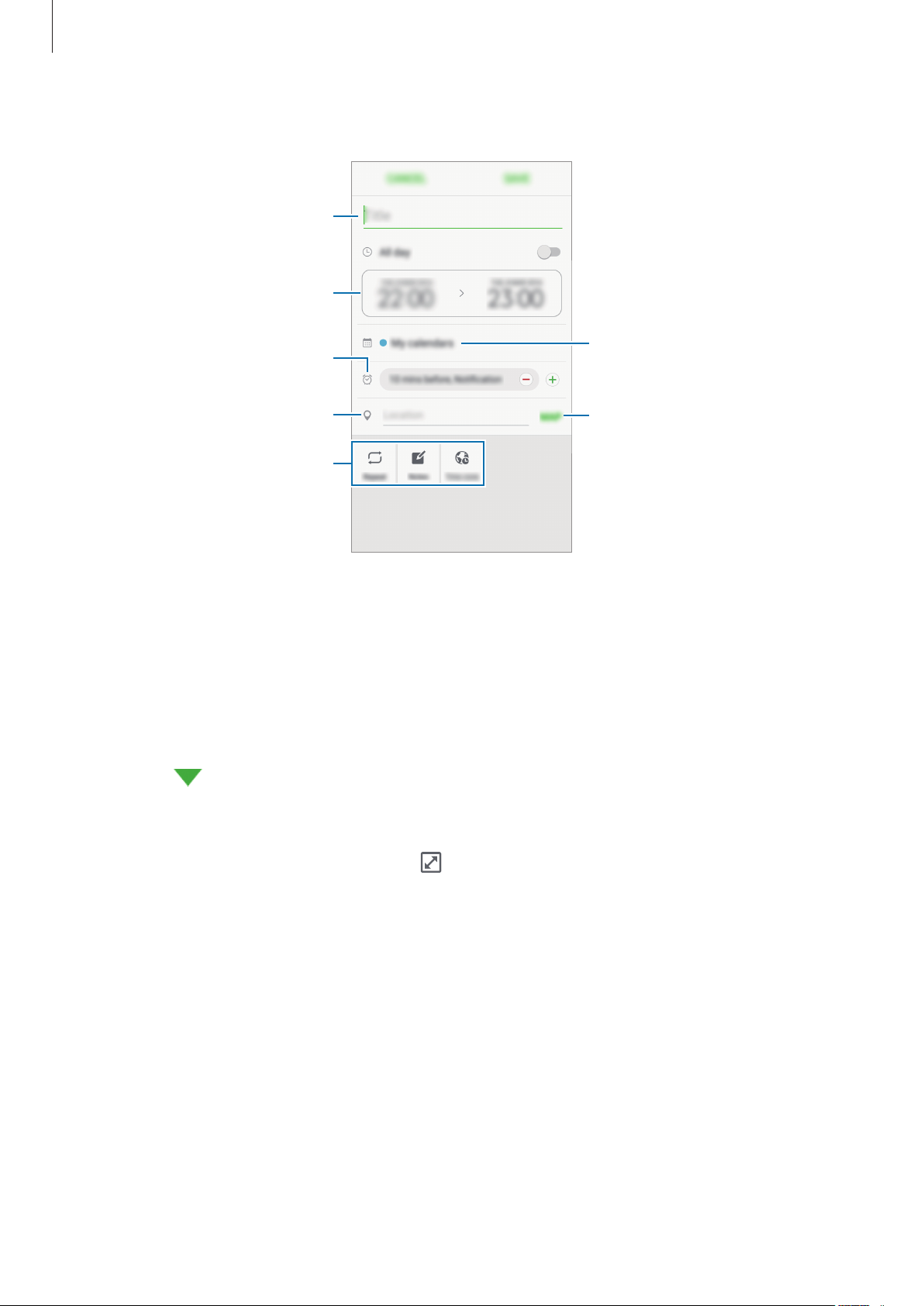
Приложения
Въведете данни за събитие.
3
Въведете заглавие.
Задайте начална и крайна дата за
събитието.
Задайте аларма.
Въведете местоположението на
събитието.
Добавете повече данни.
4
Чукнете
ЗАПИС
, за да запазите събитието.
Създаване на задачи
Чукнете
1
Чукнете →
2
S Planner
Задачи
на екрана с приложения.
.
Изберете календар, който да
използвате или с който да
синхронизирате.
Прикрепете карта, обозначаваща
мястото на събитието.
Въведете детайли за задачата и чукнете
3
За да добавите повече детайли, чукнете
4
Чукнете
ЗАПИС
, за да запазите задачата.
ДНЕС
.
66
или
УТРЕ
, за да зададете краен срок.

Приложения
Синхронизиране на събития и задачи с вашите акаунти
На екрана с приложения чукнете
превключвателя
За да добавите акаунти, с които да синхронизирате, отворете екрана с приложения и чукнете
SPlanner
акаунт за синхронизиране и влезте. След добавяне на акаунт, той ще се появи в списъка.
→
Синхронизиране на Kалендар
ОЩЕ
→
Управление на календари
Настройки
→
Акаунти
, за да синхронизирате събития и задачи с акаунта.
→
, изберете услуга с акаунти и чукнете
Добавяне на акаунт
. След това изберете
S Health
Увод
S Health ви помага да управлявате здравето и формата си. Задайте фитнес цели, проверете
напредъка си и следете цялостното си здраве и форма.
Това приложение може да се появи на екрана с приложения в зависимост от региона или
доставчика на услуги.
Стартиране на S Health
Когато стартирате това приложение за пръв път или след извършване на нулиране на данните,
следвайте инструкциите на екрана, за да извършите настройките.
Чукнете
1
Следвайте инструкциите на екрана, за да завършите настройката.
2
Samsung
→
S Health
на екрана с приложения.
67

Приложения
Използване на S Health
Можете да видите най-важната информация от менютата и визуалните елементи за проследяване
на S Health, за да следите вашето здраве и форма.
Чукнете
Samsung
→
S Health
Цели и програми
на екрана с приложения.
Визуални елементи за
проследяване
За да добавите визуални елементи за проследяване, цели или програми на екрана на S Health,
чукнете
ПРОГРАМИ
•
•
•
ОЩЕ
→
Управление на елементи
.
ЦЕЛИ
: Задайте дневни фитнес цели и вижте напредъка си.
ПРОГРАМИ
ТРАКЕРИ
За да видите повече информация за функциите на S Health, чукнете
Помощ
: Използвайте персонализирани програми за упражнения.
: Наблюдавайте вашите дейности, прием на храна и мерки на тялото.
.
и изберете елементи под раздела
ТРАКЕРИ, ЦЕЛИ
ОЩЕ
→
Настройки
или
→
68

Приложения
Допълнителна информация
•
S Health е предназначен само за здравословни и фитнес цели и не е предназначен за
използване при диагностика на болести или други болестни състояния, или при лечение,
смекчаване или предотвратяване на заболявания.
•
Наличните функции, характеристики и добавени приложения за S Health може да се
различават от страна на страна поради различното местно законодателство и разпоредби.
Трябва да проверите наличните функции и приложения, налични в конкретната ви страна
преди употреба.
•
Приложенията и услугата на S Health могат да бъдат предупредени или преустановени без
предизвестие.
•
Целта на събирането на данни е ограничена до предоставяне на заявената от вас услуга,
включително предоставяне на допълнителна информация за вашата форма, синхронизиране
на данни, анализ на данни и статистика, или до разработване и предоставяне на подобрени
услуги. (Но ако влезете в своя Samsung акаунт от S Health, вашите данни може да се запазят
на сървъра с цел архивиране на данни.) Може да се съхранява лична информация до
постигането на тези цели. Можете да изтриете личните данни, съхранени в приложението S
Health, с опцията за нулиране на данните в менюто за настройки. За да изтриете данните, които
сте споделили в социални мрежи или прехвърлили на устройства за съхранение, трябва да ги
изтриете отделно.
•
Можете да споделяте и/или да синхронизирате вашите данни с допълнителни услуги на
Samsung или съвместими услуги от трети страни, които избирате, както и с всяко от другите ви
свързани устройства. Достъпът до информацията от S Health от подобни допълнителни услуги
или устройства на трети страни ще бъде разрешен единствено с вашето изрично одобрение.
•
Вие носите пълна отговорност за неправомерното използване на данни, споделени в
социални мрежи или прехвърлени на други потребители. Бъдете внимателни при споделянето
на своите лични данни с други потребители.
•
Ако устройството е свързано към устройства за измерване, проверете протокола за
комуникация, за да потвърдите извършването на действието. Ако използвате безжична
връзка, като например Bluetooth, устройството може да получи електронни смущения
от други устройства. Избягвайте да използвате устройството близо до други устройства,
предаващи радио вълни.
•
Моля, прочетете внимателно правилата и условията и политиката на поверителност на S
Health, преди да го използвате.
69

Приложения
Диктофон
Използвайте това приложение, за да записвате или възпроизвеждате гласови бележки.
Това приложение може да се появи на екрана с приложения в зависимост от региона или
доставчика на услуги.
На екрана с приложения чукнете
1
Чукнете , за да стартирате записа. Говорете в микрофона.
2
Чукнете
Докато осъществявате запис на глас, чукнете
, за да поставите записа на пауза.
Samsung
→
Диктофон
ПОКАЗАЛЕЦ
.
, за да въведете показалец.
3
Чукнете
Започнете записването.
ЗАПАЗИ
, за да приключите записа.
70

Приложения
Моите файлове
Получете достъп до и управлявайте различни файлове, съхранени в устройството.
Това приложение може да се появи в папката
доставчика на услуги.
На екрана с приложения чукнете
Вижте файловете по категория или прегледайте файловете, съхранени в устройството.
За да проверите състоянието на използваната и наличната памет, чукнете
ПАМЕТТА
За да търсите файлове или папки, чукнете
.
Samsung
→
Моите файлове
ТЪРСЕНЕ
.
Tools
в зависимост от региона или
.
ИЗПОЛЗВАНЕ НА
Записка
Създайте бележки и ги организирайте по категории.
На екрана с приложения чукнете
Съставяне на записки
Чукнете на екрана със записки и въведете записка. Докато съставяте записка, използвайте една
от следните опции:
Записка
.
•
Категория
•
Задачи
задачи.
•
Изображ.
•
Рисунка
цвят на писеца.
•
Глас
: Направете запис на глас, който да вмъкнете.
За да запазите бележката, чукнете
За да редактирате записка, чукнете записка, след което чукнете съдържанието на записката.
: Създайте или задайте категория.
: Добавете полета за отметка в началото на всеки ред, за да създадете списък със
: Вмъкнете изображения.
: Пишете или рисувайте бележки, които да вмъкнете. Можете да изберете плътност и
ЗАПАЗВАНЕ
.
Търсене на записки
Чукнете
съдържащи ключовата дума.
ТЪРСИ
върху списъка с бележки и въведете ключова дума за търсене на бележки,
71

Приложения
Часовник
Увод
Задайте аларми, проверете текущото време в различни градове по света, насрочете събитие или
задайте определена продължителност.
Аларма
На екрана с приложения чукнете
Часовник
→
Аларма
.
Настройка на аларми
Чукнете
повтаря алармата, задайте различни опции и чукнете
За да отворите клавиатурата за въвеждане на час на аларма, чукнете полето за въвеждане на час.
За да настроите аларма с различни опции за аларма, задайте опциите за алармата под полето за
въвеждане на час и след това докоснете
За да активирате или деактивирате аларми, чукнете иконата с часовника до алармата в списъка с
аларми.
ДОБАВИ
в списъка с аларми, задайте час на алармата, изберете дните, в които да се
ЗАПАЗИ
ЗАПАЗИ
.
.
Спиране на аларми
Чукнете
чукнете
ОТХВЪРЛЯНЕ
ДРЯМКА
, за да повторите алармата след определено време.
, за да спрете аларма. Ако предварително сте включили опцията дрямка,
Изтриване на аларми
Чукнете върху аларма в списъка с аларми.
Световен часовник
На екрана с приложения чукнете
Създаване на часовници
Чукнете
ДОБАВИ
и въведете име на град или изберете такъв от списъка с градове.
Изтриване на часовници
Чукнете върху часовник.
Часовник
→
Световен часовник
72
.

Приложения
Хронометър
На екрана с приложения чукнете
1
Чукнете
2
За да запишете продължителност на обиколка, докато засичате събитие, чукнете
Чукнете
3
За да рестартирате засичането, чукнете
За да изтриете продължителност на обиколка, чукнете
СТАРТ
СПРИ
, за да засечете време.
, за да спрете броенето.
Часовник
ПОДНОВИ
→
Хронометър
.
.
НYЛИРАНЕ
.
Таймер
На екрана с приложения чукнете
1
Настройте продължителност и чукнете
2
За да отворите клавиатурата за въвеждане на продължителността, чукнете полето за
въвеждане на продължителност.
Часовник
СТАРТ
→
.
Таймер
.
ОБИК.
3
Чукнете
ОТХВЪРЛЯНЕ
, когато се включи таймерът.
Калкyлатор
Извършете прости или сложни изчисления.
Чукнете
Завъртете устройството в пейзажен изглед, за да използвате инженерния калкулатор. Ако
въртене
За да видите хронологията на изчисленията, чукнете
хронологията на изчисленията, чукнете
За да изчистите хронологията, чукнете
Калкyлатор
е деактивирано, чукнете , за да изведете инженерния калкулатор.
на екрана с приложения.
КЛАВИАТУРА
ХРОНОЛОГИЯ
ХРОНОЛОГИЯ
.
→
ИЗТРИВАНЕ ХРОНОЛОГИЯ
. За да затворите панела с
.
Авто
73

Приложения
Запишете песен от FM радиото.
Радио
Слушане на FM радио
Чукнете
Samsung
→
Радио
на екрана с приложения.
Преди да използвате това приложение, трябва да свържете слушалки, които служат като
радиоантена.
•
При първо стартиране FM радиото автоматично сканира и запазва наличните станции.
•
Това приложение може да се появи на екрана с приложения в зависимост от региона
или доставчика на услуги.
Чукнете
за включване или изключване на FM радиото. Изберете желаната радиостанция от
списъка със станции.
Добавя настоящата радиостанция
Включете или изключете FM
радиото.
Въведете ръчно честота на
радиостанция.
към списък с любими.
Идете до допълнителни опции.
Фина настройка на честотата.
Разгледайте списъка с любими
станции.
Сканирайте и запаметете
наличните станции автоматично.
Сканиране за радио станции
Чукнете
Чукнете
автоматично запазва наличните станции.
Samsung
СТАНЦИИ
→
Радио
→
СКАНИРАНЕ
на екрана с приложения.
Търсене на налична радио станция.
Вижте списъка с налични станции.
и изберете опция за сканиране. FM радиото сканира и
Изберете желаната радиостанция от списъка със станции.
74

Приложения
Google apps
Google осигурява развлекателни, социално-мрежови и бизнес приложения. За достъп до някои
приложения може да е необходим Google акаунт. Вижте Акаунти за повече информация.
За да видите повече информация за приложенията, вижте помощното меню на всяко приложение.
Някои приложения може да не са налични или да са с различни надписи в зависимост от
региона или доставчика на услуги.
Chrome
Търсете информация и разглеждайте страници.
Gmail
Изпращайте или получавайте имейли чрез услугата Google Mail.
Карти
Откривайте вашето местоположение на картата, търсете местоположение и преглеждайте
информация за различни места.
Play Музика
Откривайте, слушайте и споделяйте музика на вашето устройство. Можете да качите музикални
колекции, запазени на вашето устройство, в облака и да получите достъп до тях по-късно.
Play Филми
Изтеглете видеоклипове, които да гледате, от
Google Play Магазин
.
75

Приложения
Drive
Съхранявайте своето съдържание в облака, получавайте достъп до него отвсякъде и го споделяйте
с други.
YouTube
Гледайте или създавайте видеоклипове и ги споделяйте с други.
Фото
Търсете, управлявайте и редактирайте всички свои снимки и видеоклипове от различни източници
на едно място.
Hangouts
Провеждайте чат с вашите приятели поотделно или в група, и използвайте снимки, емотикони и
видеоповиквания, докато общувате.
Google
Търсете бързо за елементи в Интернет или вашето устройство.
76

Настройки
Увод
Персонализирайте настройките за функции и приложения. Можете да направите вашето
устройство по-персонализирано като конфигурирате различни опции на настройките.
На екрана с приложения чукнете
За да търсите настройки чрез въвеждане на ключова дума, чукнете
За да редактирате списъка с често използвани настройки, чукнете
елементи за добавяне или махнете отметката от елементи за премахване.
Настройки
.
ТЪРСЕНЕ
РЕДАКТ.
.
След това отметнете
Wi-Fi
Свързване към Wi-Fi мрежа
Активирайте Wi-Fi функцията, за да се свържете към Wi-Fi мрежа и получите достъп до интернет
или други мрежови устройства.
Изключете Wi-Fi, когато не го използвате, за да не изтощавате батерията.
На екрана с настройки чукнете
1
Wi-Fi
и чукнете превключвателя, за да го активирате.
Изберете мрежа от списъка с Wi-Fi мрежи.
2
Мрежите, които изискват парола, се появяват с икона на катинар.
3
Чукнете
СВЪРЗВАНЕ
•
След като устройството се свърже с Wi-Fi мрежа, то ще се свързва отново с тази мрежа
всеки път, когато тя е налична, без да е необходима парола. За да се предотврати
автоматично свързване на устройството с мрежата, изберете я от списъка с мрежи и
чукнете
•
Ако не можете да се свържете правилно с Wi-Fi мрежа, рестартирайте Wi-Fi функцията
на вашето устройство или безжичния маршрутизатор.
.
ЗАБРАВЯНЕ
.
77
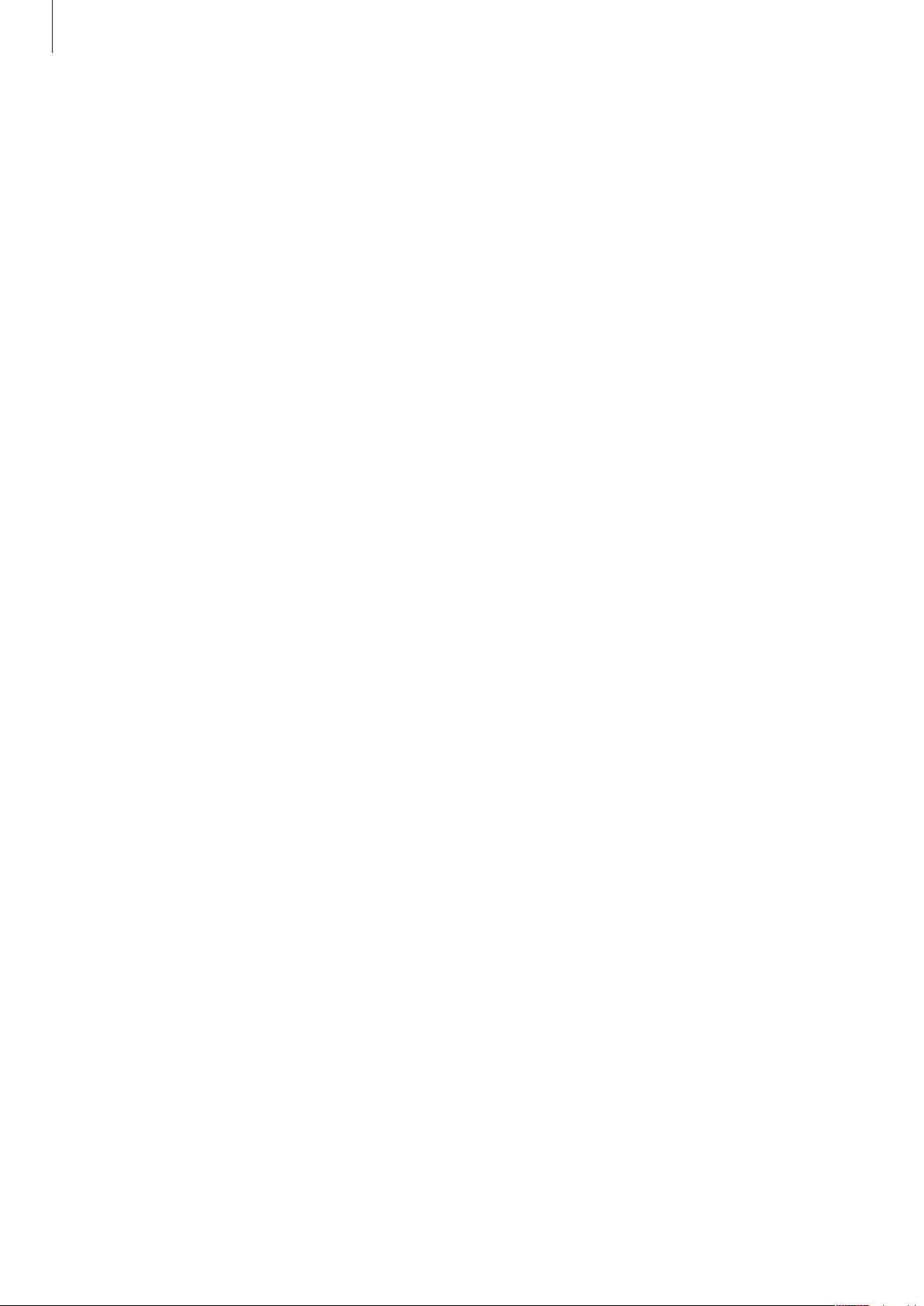
Настройки
Wi-Fi Direct
Wi-Fi Direct свързва устройства директно чрез Wi-Fi мрежа, без да е нужна точка за достъп.
На екрана с настройки чукнете
1
Чукнете
2
Изброяват се откритите устройства.
Ако устройството, с което искате да се сдвоите, не е в списъка, поискайте това устройство да
включи функцията си Wi-Fi Direct.
Изберете устройство, с което да се свържете.
3
Устройствата ще се свържат когато другото устройство приеме заявката за Wi-Fi Direct връзка
на другото устройство.
Wi-Fi Direct
.
Wi-Fi
и чукнете превключвателя, за да го активирате.
Изпращане и получаване на данни
Можете да споделяте данни, като записи или медийни файлове, с други устройства. Следните
действия са пример за изпращане на изображение към друго устройство.
1
Чукнете
Галерия
на екрана с приложения.
Изберете изображение.
2
Чукнете
3
изображението, и чукнете
Приемете заявката за Wi-Fi Direct връзка на другото устройство.
4
Ако устройствата са вече свързани, изображението ще бъде изпратено до другото устройство
без процедурата за заявка за връзка.
Споделяне
→
Wi-Fi Direct
, изберете устройство, към което да прехвърлите
СПОДЕЛЯНЕ
.
Край на връзката на устройството
Чукнете
1
Чукнете
2
Устройството показва свързаните устройства в списъка.
Чукнете името на устройството, за да прекъснете връзката между устройствата.
3
Wi-Fi
на екрана с настройки.
Wi-Fi Direct
.
78

Настройки
Bluetooth
Увод
Използвайте Bluetooth, за да обмените данни или медийни файлове с други устройства с Bluetooth.
•
Samsung не носи отговорност за загуби, прекъсвания или неоторизирано използване
на данни, изпратени или получени чрез Bluetooth.
•
Трябва винаги да сте сигурни, че споделяте и изпращате данни с устройства, на
които вярвате и които са подходящо защитени. В случай, че между устройствата има
препятствия, оперативното разстояние може да бъде намалено.
•
Някои устройства, особено онези, които не са тествани и одобрени от Bluetooth SIG,
може да се окажат несъвместими с вашето.
•
Не използвайте Bluetooth функцията за нелегални цели (например, пиратски копия на
файлове или нелегално подслушване на комуникация с търговски цели).
Samsung не носи отговорност за последствията от незаконното използване на
Bluetooth функцията.
Сдвояване с други Bluetooth устройства
На екрана с настройки чукнете
1
Изброяват се откритите устройства.
Изберете устройство, с което да се сдвоите.
2
Ако устройството, с което искате да се сдвоите, не е в списъка, поискайте това устройство да
включи опцията си за видимост. Вижте ръководствата на потребителя на другите устройства.
Вашето устройство е видимо задруги устройства докато екранът с настройки на Bluetooth
е отворен.
Приемете заявката за упълномощаване на Bluetooth връзката на вашето устройство, за да
3
потвърдите.
Bluetooth
и чукнете превключвателя, за да го активирате.
Устройствата ще се свържат когато другото устройство приеме заявката за Bluetooth връзка.
79

Настройки
Изпращане и получаване на данни
Много приложения поддържат прехвърляне на данни чрез Bluetooth. Можете да споделяте данни,
като записи или медийни файлове, с други Bluetooth устройства. Следните действия са пример за
изпращане на изображение към друго устройство.
Чукнете
1
Изберете изображение.
2
Чукнете
3
изображението.
Ако вашето устройство се е сдвоявало с устройството преди, чукнете името на устройството,
без да потвърждавате автоматично генерирания ключ.
Ако устройството, с което искате да се сдвоите, не е в списъка, поискайте това устройство да
включи опцията си за видимост.
Приемете заявката за упълномощаване на Bluetooth на другото устройство.
4
Галерия
Споделяне
на екрана с приложения.
→
Bluetooth
и изберете устройство, към което да се прехвърли
Раздвояване на Bluetooth устройства
1
Чукнете
Bluetooth
на екрана с настройки.
Устройството показва сдвоените устройства в списъка.
Чукнете до името на устройството, за да го раздвоите.
2
3
Чукнете
Отделяне
.
Режим полет
Забранява всички безжични функции на устройството. Можете да използвате само немрежови
услуги.
На екрана с настройки чукнете
Изключвайте устройството си винаги при излитане и приземяване. След излитане можете
да използвате устройството ако въздушният персонал ви позволи.
Режим полет
.
80

Настройки
Тетъринг и Мобилна точка за достъп
Използвайте устройството като mobile hotspot, за да споделяте мобилната мрежова връзка
на устройството с други устройства ако мрежовата връзка не е налична. Връзките може да се
осъществят чрез Wi-Fi, USB или Bluetooth.
На екрана с настройки чукнете
Може да бъдете допълнително таксувани, когато използвате тази функция.
•
Mobile hotspot
връзка на устройството с компютри или други устройства.
•
Bluetooth привързване
връзка за данни на вашето устройство с компютри или други устройства чрез Bluetooth.
•
Сдвояване през USB
за данни на вашето устройство с компютър чрез USB. Когато устройството е свързано към
компютър, то се използва като безжичен модем за компютъра.
: Използвайте мобилната точка за достъп, за да споделите мобилната мрежова
Тетъринг и Мобилна точка за достъп
: Използвайте Bluetooth привързване, за да споделите мобилната
: Използвайте USB привързване, за да споделите мобилната връзка
.
Използване на mobile hotspot
Използвайте своето устройство като mobile hotspot, за да споделяте мобилната мрежова връзка на
устройството с други устройства.
На екрана с настройки чукнете
1
Тетъринг и Мобилна точка за достъп
→
Mobile hotspot
.
Чукнете превключвателя, за да го активирате.
2
На лентата за състоянието се появява иконата
вашето в списъка с Wi-Fi мрежи.
За да зададете парола за точката за достъп, чукнете
изберете нивото на защита. След това въведете парола и чукнете
На екрана на другото устройство потърсете и изберете вашето от списъка с Wi-Fi мрежи.
3
На свързаното устройство използвайте мобилната връзка за данни на устройството, за да
4
получите достъп до интернет.
. Другите устройства могат да намерят
ОЩЕ
→
Конфиг. на Mobile hotspot
ЗАПАЗИ
.
и
81

Настройки
Ползване на данни
Следете обема на използваните данни и персонализирайте настройките за ограничаване на
ползването.
На екрана с настройки чукнете
•
Мобилни данни
мобилна мрежа.
•
Фонови данни
данни.
•
Задаване на ограничение за мобилни данни
данни.
За да промените датата за месечно нулиране за наблюдавания период, чукнете
цикъла
.
: Настройте устройството да използва връзки за данни на която и да е
: Забранете на приложенията във фона да използват връзката за мобилни
Ползване на данни
.
: Задайте лимит за използване на мобилни
→
Ограничаване ползването на данни
Настройте устройството автоматично да деактивира мобилната връзка за данни, когато
количеството на използваните от вас мобилни данни достигне зададения лимит.
На екрана с настройки чукнете
1
ограничение за мобилни данни
Ползване на данни
, за да го активирате.
и чукнете превключвателя
Задаване на
Смяна на
Плъзнете лентата за регулиране на ограничението нагоре или надолу, за да зададете
2
ограничението.
Плъзнете лентата за регулиране на предупреждението нагоре или надолу, за да зададете
3
предупредително ниво за ползване на данни.
Устройството ще ви предупреди, когато предупредителното нивото бъде достигнато.
82

Настройки
Мобилни мрежи
Конфигурирайте настройките си за мобилни мрежи.
На екрана с настройки чукнете
•
Данни в роуминг
•
Имена на точки за достъп
•
Мрежов режим
•
Мрежови оператори
също така да настроите устройството автоматично да избира предпочитаната мрежа.
: Настройте устройството да използва връзки за данни, когато сте в роуминг.
: Избор на тип мрежа.
Мобилни мрежи
: Настройте имена на точки за достъп (APNs).
: Потърсете за налични мрежи и ръчно регистрирайте мрежа. Можете
.
NFC и плащане
Увод
Вашето устройство ви позволява да четете NFC тагове (за комуникация от близки разстояния),
които съдържат информация относно продукти. Можете да използвате тази функция и за
да правите плащания и да купувате билети за транспорт или събития, след като изтеглите
необходимите приложения.
Устройството съдържа вградена NFC антена. Внимавайте при работа с устройството, за да
избегнете повреждане на NFC антената.
Използване на NFC функцията
Използвайте NFC функцията за изпращане на изображения или записи до други устройства и
четене на продуктова информация от NFC тагове.
На екрана с настройки чукнете
1
активирате.
NFC и плащане
, след което чукнете превключвателя, за да го
83

Настройки
Поставете NFC антената на гърба на устройството ви в близост до NFC таг.
2
Информацията от тага се появява на дисплея ви.
Потвърдете, че екранът на устройството не е заключен. В противен случай устройството
няма да чете NFC тагове или да получава данни.
Плащане с функцията NFC
Преди да можете да използвате NFC функцията, за да правите плащания, трябва да се регистрирате
за мобилната услуга за плащане. За да се регистрирате или да получите повече информация за
услугата, свържете се с мобилния си оператор.
На екрана с настройки чукнете
1
активирате.
Допрете NFC антената на гърба на устройството ви към четец за NFC карти.
2
За да зададете приложението за плащане по подразбиране, отворете екрана с настройки и чукнете
NFC и плащане
Списъкът с услуги за плащане може да не включва всички налични приложения за
плащане.
→
Чукване и плащане
NFC и плащане
→
ПЛАЩАНЕ
, след което чукнете превключвателя, за да го
и изберете приложение.
84

Настройки
Изпращане на данни
Разрешете обмена на данни когато NFC антената на вашето устройство е допряна до NFC антената
на другото устройство.
На екрана с настройки чукнете
1
активирате.
Чукнете
2
Изберете елемент и допрете NFC антената на другото устройство до NFC антената на вашето
3
устройство.
Когато на екрана се появи
4
за да изпратите елемента.
Android Beam
Ако двете устройства се опитват да изпращат информация едновременно, прехвърлянето
на файлове може да не се осъществи.
и чукнете превключвателя, за да го активирате.
NFC и плащане
Докоснете за изпращане с beam.
, след което чукнете превключвателя, за да го
, чукнете екрана на устройството,
85

Настройки
Още настройки за свързване
Опции
Персонализирайте настройките за да контролирате други функции.
На екрана с настройки чукнете
•
Скан. устройства наблизо
да се свърже.
•
Отпечатване
устройството. Можете да търсите налични принтери или да добавите такъв ръчно, за да
разпечатате файлове. Вижте Отпечатване за повече информация.
•
VPN
: Създайте и се свържете с виртуални частни мрежи (VPN).
: Конфигурирайте настройките за добавки за разпечатване, инсталирани на
Още настройки за свързване
: Настройте устройството да сканира за устройства наоколо, с които
.
Отпечатване
Конфигурирайте настройките за добавки за разпечатване, инсталирани на устройството. Можете
да свържете устройството с принтер чрез Wi-Fi или Wi-Fi Direct и да отпечатате изображения или
документи.
Някои принтери може да не са съвместими с устройството.
Добавяне на добавки за принтер
Добавете добавки за принтерите, с които желаете да свържете устройството.
На екрана с настройки чукнете
1
на добавката
Потърсете добавка за принтер в
2
Изберете добавка за принтер и я инсталирайте.
3
Изберете добавка за принтер и чукнете превключвателя, за да я активирате.
4
Устройството търси принтери, свързани към една и съща Wi-Fi мрежа с устройството.
За ръчно добавяне на принтери, чукнете
За да промените настройките на принтера, чукнете
.
Още настройки за свързване
Google Play Магазин
ОЩЕ
→
Добавяне на принтер
ОЩЕ
.
→
Настройки за печат
→
Отпечатване
→
ADD PRINTER
→
Изтегляне
.
.
86

Настройки
Отпечатване на съдържание
Докато гледате съдържание като изображения или документи, чукнете
→
Всички принтери
и изберете принтер.
Споделяне
→
Печат
→
Smart Manager
Увод
Умният диспечер осигурява преглед на състоянието на батерията, паметта, RAM и системната
сигурност на вашето устройство. Можете също автоматично да оптимизирате устройството с едно
чукване на пръста си.
Използване на функцията за бърза оптимизация
На екрана с настройки чукнете
Функцията за бърза оптимизация подобрява производителността на устройството чрез следните
действия.
•
Изчистване на памет.
•
Изтриване на ненужни файлове и затваряне на приложения, действащи във фонов режим.
•
Сканиране за злонамерен софтуер.
Smart Manager
→
ИЗЧИСТВАНЕ НА ВСИЧКО
87
.

Настройки
Батерия
На екрана с настройки чукнете
Проверете оставащия заряд на батерията и време за използване на устройството. При устройства
с ниски нива на батерията запазете енергията на батерията, като активирате функциите за пестене
на енергия.
•
Оставащото време за използване показва времето, оставащо до изтощаване на
заряда на батерията. Времето на използване може да се различава в зависимост от
настройките на вашето устройство и работните условия.
•
Не можете да получавате известия от приложения, използващи режим на пестене на
енергия.
Smart Manager
→
Батерия
.
Управление на батерията
За да пестите заряда на батерията, като зададете дали да се оптимизира използването на батерията
за всяко приложение, докоснете
докоснете превключвателя, за да го активирате.
ПОДРОБНОСТИ
за пестене на енергия от приложението и
Памет
Проверете състоянието на използваната и наличната памет.
На екрана с настройки чукнете
Smart Manager
→
Памет
.
Управление на паметта
За да изтриете остатъчни файлове, като например кеш паметта, чукнете
изтриете файлове или да деинсталирате приложения, които вече не използвате, чукнете
ПОДРОБНОСТИ
да ги изберете, и чукнете
за потребителските данни и изберете категория. След това отметнете елементи, за
ИЗТРИВАНЕ
.
ИЗТРИВАНЕ
. За да
RAM
На екрана с настройки чукнете
За да ускорите устройството, като намалите количеството използвана RAM памет, чукнете
ПРЕКРАТИ ВСИЧКИ
, за да затворите всички приложения на фон.
Smart Manager
→
RAM
.
Защита на устройство
Проверете състоянието на защитата на устройството. Тази функция сканира вашето устройство за
злонамерен софтуер.
На екрана с настройки чукнете
Smart Manager
→
Защита на устройство
.
88

Настройки
Приложения
Управлявайте приложенията на устройството и променяйте техните настройки.
На екрана с настройки чукнете
•
Диспечер на приложения
•
Приложения по подразбир.
приложения.
•
Настройки за приложение
•
Настройки на Google
Приложения
: Разгледайте и управлявайте приложенията на своето устройство.
: Изберете настройки по подразбиране за използване на
: Персонализирайте настройките за всяко приложение.
: Конфигурирайте настройки за някои функции, предоставени от Google.
.
Звуци и вибрации
Променете на настройките за различните звуци на устройството.
На екрана с настройки чукнете
•
Режим на звука
•
Вибриране при звънене
звънене при входящи обаждания.
•
Сила звук
звуци и известявания.
: Регулирайте силата на звука за тон на звънене, музика и видеоклипове, системни
: Настройте устройството да използва звуков режим или тих режим.
Звуци и вибрации
: Настройте устройството да вибрира и възпроизвежда тон на
.
•
Тон позвъняване
•
Тип вибриране
•
Звуци за уведомления
промените настройките за известяване за всяко от приложенията.
•
Звуци докос.
сензорния екран.
•
Звуци заключване екран
отключвате сензорния екран.
•
Звук при зареждане
устройство.
•
Тонове клав. за набиране
на клавиатурата.
•
Звук на клавиатурата
•
Ефекти и качество на звук
: Променете настройките на тона на звънене.
: Изберете шаблон за вибриране.
: Изберете звук за известяване по подразбиране. Можете също да
: Задайте звука на устройството, когато избирате приложение или опция на
: Настройте устройството да издава звук, когато заключвате или
: Настройте устройството да издава звук при свързване със зарядно
: Настройте устройството да издава звук, когато чукнете по бутоните
: Настройте устройството да издава звук при докосване на клавиш.
: Конфигурирайте допълнителни настройки на звука.
89

Настройки
Уведомления
Променете настройките за известяване за всяко приложение.
На екрана с настройки чукнете
За да персонализирате настройките за известия, чукнете
приложение.
•
Позволяване уведомления
•
Задаване като приоритетно
включете в списъка с позволени елементи, когато е активирано
•
Прегл. на изск. прозорци
•
Скриване на заключ. екран
е заключено.
•
Криене съдър. на зак. екран
когато устройството е заключено.
•
Още настройки
приложение.
: Персонализирайте настройките за допълнителни известявания в избраното
Уведомления
: Позволете известия от избраното приложение.
: Покажете известия в горната част на панела за известяване и ги
: Покажете прегледи на известия в изскачащи прозорци.
: Скрийте известия от избраните приложения, когато устройството
: Скрийте съдържанието на известия от избраните приложения,
.
ДОПЪЛНИТЕЛНИ
Не безпокойте
и изберете
Не безпокойте
.
Настройте устройството да заглушава звуците от входящи повиквания и известия, освен от
позволените изключения.
На екрана с настройки чукнете
•
Активиране сега
•
Активиране като планирано
часове. Можете да изберете дни и да зададете начално и крайно време.
•
Позволяване на изключения
: Активирайте режим Не ме безпокой веднага.
Не безпокойте
: Активирайте режим Не ме безпокой в предварително зададени
: Персонализирайте настройките за позволени изключения.
.
90

Настройки
Дисплей
Променете настройките на дисплея.
На екрана с настройки чукнете
•
Яркост
•
Режим на открито
при ярки условия.
•
Шрифт
•
Фонове на икони
•
Време на изчакване на екрана
подсветката на дисплея на устройството.
•
Режим на екрана
екрана.
•
Скрийнсейвър
: Коригирайте яркостта на дисплея.
: Активирайте режима за открито, за да направите дисплея по-лесно видим
: Променете размера и вида на шрифта.
: Задайте дали да се извеждат полупрозрачни фонове за изпъкване на икони.
: Променете режима на екрана, за да регулирате цвета и контраста на
: Настройте устройството да стартира скрийнсейвър при зареждане.
Дисплей
.
: Задайте продължителността от време, преди да се изключи
Разширени функции
Активирайте полезни функции и променяйте настройките, които ги контролират.
На екрана с настройки чукнете
Прекаленото разклащане или удряне на устройството може да причини нежелано
въвеждане за някои функции.
•
Работа с една ръка
когато използвате устройството с една ръка.
•
Бързо стартиране Камера
бързо натискане на основния клавиш.
•
Умно известяване
повиквания или нови съобщения, когато вдигнете устройството.
Тази функция може да не работи, ако екранът е включен, или устройството не е върху
плоска повърхност.
•
Лесно заглушаване
чрез обръщане на екрана на устройството надолу.
: Активирайте режима за работа с една ръка за ваше лично удобство,
: Настройте устройството да ви известява, ако имате пропуснати
: Настройте устройството да заглушава входящи повиквания или аларми
Разширени функции
: Настройте устройството да стартира камерата чрез двукратно
.
91

Настройки
Тапет
Променете настройките на тапета за началния и заключения екран.
На екрана с настройки чукнете
Тапет
.
Теми
Приложете различни теми, за да промените визуалните елементи на началния екран, заключения
екран и иконите.
На екрана с настройки чукнете
За да изтеглите повече теми, чукнете
Теми
.
ОЩЕ ТЕМИ
.
Начален екран
Персонализирайте началния екран, като добавите, изтриете или пренаредите панели на началния
екран и други. Вижте Опции на началния екран за повече информация.
На екрана с настройки чукнете
Начален екран
.
Заключен екран и защита
Променете настройките за защита на устройството и SIM или USIM картата.
На екрана с настройки чукнете
Наличните опции може да се различават в зависимост от избрания метод на заключване
на екрана.
•
Тип заключен екран
•
Преки пътища за приложения и информация
заключения екран елементи.
•
Уведомления на заключения екран
съдържание на известия и изберете кои известия да се извеждат.
•
Настройки за защитено заключв.
метод на заключване.
: Променете метода за заключване на екрана.
Заключен екран и защита
: Променете настройките за показаните на
: Задайте дали на заключения екран да се извежда
: Променете настройките на заключения режим за избрания
.
92

Настройки
•
Намери моя телефон
Влезте в сайта „Намери моя телефон“ (findmymobile.samsung.com), за да проследите и
контролирате своето загубено или откраднато устройство.
•
Неизвестни източници
от неизвестни източници.
•
Шифроване на устройство
достъпа до него от други лица, ако то е загубено или откраднато. За да използвате своето
шифровано устройство, трябва да дешифровате данните на устройството при всяко
включване на устройството. Можете да зададете дали данните на устройството да се
дешифрират автоматично или да се изисква код за отключване. Не е възможно архивиране
или възстановяване на данни, когато устройството е шифровано. Ако няколко поредни пъти
въведете кода за отключване неправилно и достигнете лимита за опити, устройството ще
извърши нулиране до фабричните настройки.
Тази функция може да не се поддържа от някои устройства.
: Активирайте или деактивирайте функцията Намери моя телефон.
: Настройте устройството да разрешава инсталирането на приложения
: Шифровайте данните на устройството, за да предотвратите
•
Защитено стартиране
достъпа до него от други лица, ако то е загубено или откраднато. За да използвате своето
шифровано устройство, трябва да дешифровате данните на устройството при всяко
включване на устройството. Можете да зададете дали данните на устройството да се
дешифрират автоматично или да се изисква код за отключване. Не е възможно архивиране
или възстановяване на данни, когато устройството е шифровано. Ако няколко поредни пъти
въведете кода за отключване неправилно и достигнете лимита за опити, устройството ще
извърши нулиране до фабричните настройки.
Тази функция може да не се поддържа от някои устройства.
•
Шифроване на SD картата
Ако върнете устройството си към фабричните настройки, докато тази настройка е
активирана, устройството няма да може да прочете шифрованите файлове. Деактивирайте
настройката, преди да върнете устройството към фабричните му настройки.
•
Други настройки за защита
: Данните в устройството ви са шифровани, за да предотвратите
: Настройте устройството да шифрова файлове на картата с памет.
: Конфигурирайте допълнителни настройки за защита.
93

Настройки
Поверителност и безопас.
Опции
Променете настройките за поддържане на вашата поверителност и безопасност.
На екрана с настройки чукнете
•
Място
•
Разрешения за приложения
разрешения да ги използват. Можете също да редактирате настройките за разрешения. Вижте
Настройка на разрешения за приложения за повече информация.
•
Докл. на инф. за диагн.
диагностика и използване на устройството към Samsung.
•
Изпращ. на SOS съобщения
натиснете бутона Вкл./Изкл. три пъти. Можете също да изпращате звукозаписи заедно със
съобщението до получателите. Вижте Изпращ. на SOS съобщения за повече информация.
: Променете настройките за разрешение за информацията за местоположение.
Поверителност и безопас.
: Вижте списъка с функции и приложения, които имат
: Настройте устройството да изпраща автоматично информацията за
: Настройте устройството да изпраща съобщения за помощ, като
Изпращ. на SOS съобщения
При спешен случай натиснете бързо три пъти бутона Вкл./Изкл. Устройство изпраща съобщения на
вашите записи за спешни случаи. Съобщенията съдържат информация за местоположението ви.
На екрана с приложения чукнете
1
чукнете превключвателя, за да го активирате.
Поверителност и безопас.
→
Изпращ. на SOS съобщения
и
Следвайте инструкциите на екрана, за да добавите записи за спешни случаи, ако вече не сте го
2
направили.
За да изпратите съобщения за помощ с аудио записи или снимки, чукнете превключвателя
Прикачване на аудиозапис
Опцията
доставчика на услуги.
Прикачване на картини
или
Прикачване на картини
може да не е налична в зависимост от страната или
, за да го активирате.
Добавяне на записи за спешни случаи
На екрана с приложения чукнете
Изпращане на съобщения до
контакт или докоснете
Изберете от записи
Поверителност и безопас.
→
ДОБАВЯНЕ
. Докоснете
, за да добавите съществуващ контакт като спешен.
→
Изпращ. на SOS съобщения
Създай запис
и въведете информация за
→
94

Настройки
Лесен режим
Лесният режим осигурява по-лесно използване от потребителя чрез по-прости оформления и поголеми икони на началния екран.
Някои функции на приложенията може да не са налични в лесен режим.
Превключване към лесен режим
На екрана с настройки чукнете
1
Изберете приложения под
2
Чукнете
3
Връщане към стандартния режим
Плъзнете наляво по началния екран и чукнете
→
ГОТОВО
ГОТОВО
.
.
Лесен режим
Лесни приложения
→
Настройки
Лесен режим
, за да приложите по-просто оформление.
→
.
Лесен режим
→
Стандартен режим
Управление на кратки пътища
За да добавите кратък път към приложение на началния екран, плъзнете наляво, чукнете и
изберете приложение.
За да добавите кратък път към запис на началния екран, плъзнете надясно и чукнете
За да изтриете кратък път от началния екран, чукнете
.
РЕДАКТ.
и изберете приложение или запис с
.
Достъпност
Конфигурирайте различни настройки, за да подобрите достъпността до устройството.
На екрана с настройки чукнете
•
Зрение
нарушено зрение.
•
Слух
нарушен слух.
•
Подвижност и взаимодействие
достъпността за потребители с нарушени двигателни възможности.
: Персонализирайте настройките, за да подобрите достъпността за потребители с
: Персонализирайте настройките, за да подобрите достъпността за потребители с
Достъпност
: Персонализирайте настройките, за да подобрите
.
95

Настройки
•
Директен достъп
натиснете основния клавиш бързо три пъти.
•
Напомняне за известие
сте проверили в интервала.
•
Отговаряне и прекратяване на разговори
повиквания.
•
Режим на еднократно чукване
повиквания или известия, като чуквате бутон вместо да го плъзгате.
•
Услуги
: Вижте услугите за достъпност, инсталирани на устройството.
: Настройте устройството да отваря избрани менюта за достъпност, когато
: Настройте устройството да ви предупреждава за известия, които не
: Променете метода за отговор и край на
: Настройте устройството да контролира входящите
Акаунти
Добавете вашите Samsung и Google акаунти или други акаунти за синхронизиране.
Добавяне на акаунти
Някои приложения, използвани на вашето устройство, изискват регистриран акаунт. Създайте
акаунти, за да се възползвате напълно от устройството.
На екрана с настройки чукнете
1
Изберете услуга за акаунти.
2
Следвайте инструкциите на екрана, за да завършите настройката на акаунта.
3
За да синхронизирате съдържание с вашите акаунти, изберете акаунт и изберете елементи, които
да синхронизирате.
Акаунти
→
Добавяне на акаунт
.
Премахване на акаунти
На екрана с приложения чукнете
желаете да премахнете, и чукнете
Акаунти
ОЩЕ
→
, изберете име на акаунт, изберете акаунта, който
Премахни акаунта
.
96

Настройки
Архивиране и нулиране
Променете настройките за управление на настройките и данните.
На екрана с настройки чукнете
•
Архивиране на моите данни
приложения на сървъра на Samsung. Можете също да настроите устройството да архивира
данните автоматично.
•
Възстановяване
от вашия Samsung акаунт.
•
Архивиране на моите данни
приложенията на Google сървъра.
•
Акаунт за архивиране
•
Автомат. възстановяване
и данните за приложения от сървъра на Google при преинсталиране на приложения.
•
Нyлиране на настройките
по подразбиране, без да изтрива информация.
•
Нулиране на мрежовите настройки
фабричните настройки по подразбиране.
•
Нулиране с фабричните данни
подразбиране и изтрийте всички данни.
: Възстановете вече архивирана лична информация и данните от приложения
Архивиране и нулиране
: Архивирайте вашата лична информация и данните от
: Настройте устройството да архивира настройки и данни за
: Задайте или променете вашия архивен Google акаунт.
: Настройте устройството да възстановява автоматично настройките
: Връща настройките на устройството до фабричните им стойности
: Върнете настройките за връзка с мрежата до
: Възстановете настройките до фабричните им стойности по
.
Език и въвеждане
Изберете езици за устройството и променете настройки като типове клавиатури и гласово
въвеждане. Някои опции може да не са налични в зависимост от избрания език.
На екрана с настройки чукнете
•
Език
: Изберете език за показване на всички менюта и приложения.
•
Клавиатура по подразбиране
на текст.
•
Клавиатура Samsung
•
Гласово въвеждане с Google
•
Синтез на реч
•
Скорост на показалеца
свързани с устройството.
: Променете настройките за синтез на реч.
Език и въвеждане
: Изберете типа на клавиатурата по подразбиране за въвеждане
: Променете настройките на клавиатурата Samsung.
: Променете настройките за гласово въвеждане.
: Регулирайте скоростта на показалеца за мишката или тракпада,
.
97

Настройки
Батерия
Вижте информация за заряда на батерията и променете опциите за пестене на енергия.
На екрана с настройки чукнете
Оставащото време за използване показва времето, оставащо до изтощаване на заряда на
батерията. Времето на използване може да се различава в зависимост от настройките на
вашето устройство и работните условия.
•
КОНСУМАЦИЯ ОТ БАТЕРИЯТА
вашето устройство.
•
Режим на пестене на енергия
настройките на режима пестене на енергия. Вижте Режим на пестене на енергия за повече
информация.
•
Режим за ултра пестене енергия
консумацията на батерията като изведете по-просто оформление и позволите ограничен
достъп до дадено приложение. Вижте Режим за ултра пестене енергия за повече информация.
•
Пестене енергия на прил.
на батерията за всяко приложение.
•
Проценти в лента за съст.
Батерия
: Спестете енергията на батерията, като оптимизирате използването
: Настройте устройството да показва оставащия живот на батерията.
.
: Вижте количеството заряд на батерията, консумирано от
: Активирайте режима на пестене на енергия и променете
: Удължете времето в състояние на готовност и намалете
Памет
Вижте информация за паметта за вашето устройство.
На екрана с настройки чукнете
Реалният наличен капацитет на вътрешната памет е по-малък от упоменатия капацитет,
тъй като операционната система и приложенията по подразбиране заемат част от паметта.
Наличният капацитет може да се промени, когато актуализирате устройството.
Памет
.
Аксесоари
Променете настройките за аксесоари.
На екрана с настройки чукнете
•
Автоматично отключване
на капака. Можете да използвате тази функция само за някои методи за заключване на екрана.
Аксесоари
: Настройте устройството да се отключва автоматично при отваряне
.
98

Настройки
Дата и час
Отидете до следните настройки и ги променете, за да контролирате как устройството да показва
часа и датата.
На екрана с настройки чукнете
Ако батерията остане напълно разредена или извадена от устройството, часът и датата ще
бъдат нулирани.
•
Автоматично дата и час
зони. Когато тази функция е деактивирана, можете ръчно да зададете датата, часа и часовия
пояс.
•
Използване на 24-часов формат
Дата и час
: Автоматична актуализация на часа и датата, когато сменяте часови
.
: Показва часа в 24-часов формат.
Ръководство на потребителя
Прегледайте помощната информация, за да научите как да използвате устройството и
приложенията или как да конфигурирате важни настройки.
На екрана с настройки чукнете
Ръководство на потребителя
.
За устройството
Вижте информация за устройството, редактирайте името на устройството или актуализирайте
софтуера на устройството.
На екрана с настройки чукнете
За устройството
.
99

Приложение
Разрешаване на проблеми
Преди да се свържете със сервизен център на Samsung, опитайте да приложите следните решения.
Някои ситуации може да не са приложими за вашето устройство.
Когато включите устройството си или докато го използвате, то ви
подканва да въведете един от следните кодове:
•
Парола: Когато е включена функцията за заключване на устройството, трябва да въведете
паролата, която сте настроили.
•
PIN: Когато използвате устройството за първи път или е включена опцията за изискване на PIN,
трябва да въведете PIN кода, който сте получили с вашата SIM или microSIM карта. Можете да
изключите тази функция чрез менюто за заключване на SIM картата.
•
PUK: Вашата SIM или microSIM карта е блокирана, обикновено в резултат на няколко грешни
опита да въведете своя PIN код. Трябва да въведете PUK кода, получен от вашия доставчик на
услуги.
•
PIN2: Когато достъпите меню изискващо PIN2, трябва да въведете PIN2 получен с вашата SIM
или microSIM карта. Свържете се със своя доставчик на услуги за повече информация.
Вашето устройство показва съобщения за грешка в мрежата или
услугата
•
Когато сте в област със слаб сигнал или лошо покритие, е възможно да изгубите покритие.
Преместете се в друга област и опитайте отново. Докато се местите, съобщенията за грешка
могат да се появят няколко пъти.
•
Не е възможно да достъпите някои опции без абонамент. Свържете се със своя доставчик на
услуги за повече информация.
Устройството не се включва
•
Когато батерията е напълно изтощена, устройството няма да се включи. Заредете напълно
батерията, преди да включите устройството.
•
Батерията може да не е правилно поставена. Поставете я отново.
•
Избършете и двете златисти пластини и поставете батерията отново.
100
